USB TOYOTA PROACE VERSO 2020 ОҹО”О—О“ОҢОЈ О§ОЎОүОЈО—ОЈ (in Greek)
[x] Cancel search | Manufacturer: TOYOTA, Model Year: 2020, Model line: PROACE VERSO, Model: TOYOTA PROACE VERSO 2020Pages: 418, PDF Size: 40.93 MB
Page 6 of 418
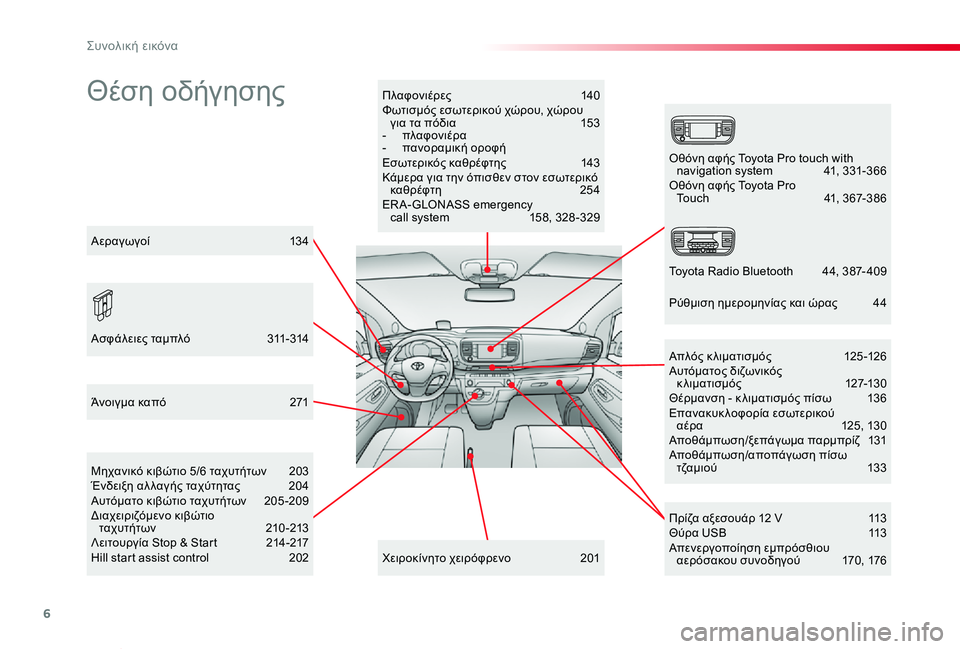
6
Proace-Verso_el_Chap00b_vue-ensemble_ed01-2019
ОҳОӯПғО· ОҝОҙО®ОіО·ПғО·ПӮО О»ОұПҶОҝОҪО№ОӯПҒОөПӮ 140ОҰПүП„О№ПғОјПҢПӮ ОөПғПүП„ОөПҒО№ОәОҝПҚ ПҮПҺПҒОҝП…, ПҮПҺПҒОҝП… ОіО№Оұ П„Оұ ПҖПҢОҙО№Оұ 153- ПҖО»ОұПҶОҝОҪО№ОӯПҒОұ- ПҖОұОҪОҝПҒОұОјО№ОәО® ОҝПҒОҝПҶО®О•ПғПүП„ОөПҒО№ОәПҢПӮ ОәОұОёПҒОӯПҶП„О·ПӮ 143ОҡО¬ОјОөПҒОұ ОіО№Оұ П„О·ОҪ ПҢПҖО№ПғОёОөОҪ ПғП„ОҝОҪ ОөПғПүП„ОөПҒО№ОәПҢ ОәОұОёПҒОӯПҶП„О· 254ERA-GLONASS emergency call system 158, 328 -329
О ПҒОҜО¶Оұ ОұОҫОөПғОҝП…О¬ПҒ 12 V 113ОҳПҚПҒОұ USB 113О‘ПҖОөОҪОөПҒОіОҝПҖОҝОҜО·ПғО· ОөОјПҖПҒПҢПғОёО№ОҝП… ОұОөПҒПҢПғОұОәОҝП… ПғП…ОҪОҝОҙО·ОіОҝПҚ 170, 176
ОңО·ПҮОұОҪО№ОәПҢ ОәО№ОІПҺП„О№Оҝ 5/6 П„ОұПҮП…П„О®П„ПүОҪ 203ОҲОҪОҙОөО№ОҫО· ОұО» О»ОұОіО®ПӮ П„ОұПҮПҚП„О·П„ОұПӮ 204О‘П…П„ПҢОјОұП„Оҝ ОәО№ОІПҺП„О№Оҝ П„ОұПҮП…П„О®П„ПүОҪ 205-209О”О№ОұПҮОөО№ПҒО№О¶ПҢОјОөОҪОҝ ОәО№ОІПҺП„О№Оҝ П„ОұПҮП…П„О®П„ПүОҪ 210 -213ОӣОөО№П„ОҝП…ПҒОіОҜОұ Stop & Start 214-217Hill start assist control 202
О‘ПҖО»ПҢПӮ Оә О»О№ОјОұП„О№ПғОјПҢПӮ 125 -126О‘П…П„ПҢОјОұП„ОҝПӮ ОҙО№О¶ПүОҪО№ОәПҢПӮ ОәО»О№ОјОұП„О№ПғОјПҢПӮ 127-130ОҳОӯПҒОјОұОҪПғО· - Оә О»О№ОјОұП„О№ПғОјПҢПӮ ПҖОҜПғПү 136О•ПҖОұОҪОұОәП…ОәО»ОҝПҶОҝПҒОҜОұ ОөПғПүП„ОөПҒО№ОәОҝПҚ ОұОӯПҒОұ 125, 130О‘ПҖОҝОёО¬ОјПҖПүПғО·/ОҫОөПҖО¬ОіПүОјОұ ПҖОұПҒОјПҖПҒОҜО¶ 131О‘ПҖОҝОёО¬ОјПҖПүПғО·/ОұПҖОҝПҖО¬ОіПүПғО· ПҖОҜПғПү П„О¶ОұОјО№ОҝПҚ 133
О§ОөО№ПҒОҝОәОҜОҪО·П„Оҝ ПҮОөО№ПҒПҢПҶПҒОөОҪОҝ 201
ОҶОҪОҝО№ОіОјОұ ОәОұПҖПҢ 271
О‘ПғПҶО¬О»ОөО№ОөПӮ П„ОұОјПҖО»ПҢ 311-314
ОҹОёПҢОҪО· ОұПҶО®ПӮ Toyota Pro touch with navigation system 41, 331-366ОҹОёПҢОҪО· ОұПҶО®ПӮ Toyota Pro To u c h 41, 367-386
Toyota Radio Bluetooth 44, 387- 409
О‘ОөПҒОұОіПүОіОҝОҜ 134
ОЎПҚОёОјО№ПғО· О·ОјОөПҒОҝОјО·ОҪОҜОұПӮ ОәОұО№ ПҺПҒОұПӮ 44
ОЈП…ОҪОҝО»О№ОәО® ОөО№ОәПҢОҪОұ
Page 8 of 418

8
Proace-Verso_el_Chap00b_vue-ensemble_ed01-2019
О”О№ОұПҒПҒПҚОёОјО№ПғО· ОөПғПүП„ОөПҒО№ОәОҝПҚ 110 -114- ОІО¬ПғО· ОіО№Оұ ОјПҖОҝП…ОәОұО»О¬ОәО№ /ОәОҝП…П„О¬ОәО№- ПҖОұП„О¬ОәО№Оұ- ОұО»ОөОҫО®О»О№Оұ / ПғОәО№О¬ОҙО№Оұ- ОҪП„ОҝП…О»ОұПҖО¬ОәО№- ОёО®ОәО·- ОёО®ОәО· ПҖО¬ОҪПү- ПҖПҒОҜО¶Оұ ОұОҫОөПғОҝП…О¬ПҒ, ОёПҚПҒОұ USB- ПҖПҒОҜО¶ОөПӮ 230 VОҡОҝП…П„ОҜ ОөПҒОіОұО»ОөОҜПүОҪ 282-283
О ОұО№ОҙО№ОәО¬ ОәОұОёОҜПғОјОұП„Оұ 173 -175, 179 -182, 189ОЈП„ОҝО№ПҮОөОҜОұ ОұПғПҶО¬О»О№ПғО·ПӮ ISOFIX 183 -189О ОҜПғПү ПҖО»ОұПҠОҪО¬ П„О¶О¬ОјО№Оұ 118, 291О О»ОөП…ПҒО№ОәО¬ ПғОәО№О¬ОҙО№Оұ 118
ОЈП„ОұОёОөПҒПҢ ОјОҝОҪОҝОәПҢОјОјОұП„Оҝ ОәО¬ОёО№ПғОјОұ 95 -97ОҡО¬ОёО№ПғОјОұ ОәОұО№ ОөОҪО№ОұОҜОҝ ОәО¬ОёО№ПғОјОұ ПҖОҜПғПү 98 -10 0О ОҜПғПү ОұП„ОҝОјО№ОәПҢ ОәОұО№ ОөОҪО№ОұОҜОҝ ОәО¬ОёО№ПғОјОұ ПғОө ОұП…О»ОҝПҚПӮ 101-104ОҡО¬ОёО№ПғОјОұ(- ОұП„Оұ) captain ОөПҖО¬ОҪПү ПғОө ПғО№ОҙО·ПҒОҝОҙПҒПҢОјОҝП…ПӮ 105-108О•П„О№ОәОӯП„ОөПӮ ОәОұОёО№ПғОјО¬П„ПүОҪ 10, 102, 103, 109
О•ОҪО№ОұОҜОҝ ОәО¬ОёО№ПғОјОұ ОөОјПҖПҒПҢПӮ 2 ОёОӯПғОөПүОҪ 93 -94ОҳОөПҒОјОұО№ОҪПҢОјОөОҪОҝ ОөОҪО№ОұОҜОҝ ОәО¬ОёО№ПғОјОұ 94О‘ОҪОұОҙО№ПҖО»ОҝПҚОјОөОҪОҝ П„ПҒОұПҖОӯО¶О№ 112О ПҒОҜО¶Оұ230 V 114
ОҳОӯПҒОјОұОҪПғО· - Оә О»О№ОјОұП„О№ПғОјПҢПӮ ПҖОҜПғПү 136SkyviewВ® 120
ОҡО№П„ ПҖПҒОҝПғПүПҒО№ОҪО®ПӮ ОөПҖО№ПғОәОөП…О®ПӮ 282-284, 285 -290О•ПҶОөОҙПҒО№ОәПҢПӮ П„ПҒОҝПҮПҢПӮ, ОіПҒПҚО»ОҝПӮ, ОұО» О»ОұОіО® П„ПҒОҝПҮОҝПҚ, ОөПҒОіОұО»ОөОҜОұ 282-284, 291-297
О”О№ОұОјПҢПҒПҶПүПғО· ОёОӯПғОөПүОҪ ОөПҖО№ОІОұП„ПҺОҪ 115 -118- ОҙОҜПҮП„П… ПҖОҝПҒП„-ОјПҖОұОіОәО¬О¶- ОҙОҜПҮП„П… ПғП…ОіОәПҒО¬П„О·ПғО·ПӮ ПҶОҝПҒП„ОҜОҝП… ОјОөОіО¬О»ОҝП… ПҚПҲОҝП…ПӮ- ОәО¬О»П…ОјОјОұ ОұПҖОҝПғОәОөП…ПҺОҪ,- ПҖОҜПғПү П„О¶О¬ОјО№Оұ- ПҖО»ОөП…ПҒО№ОәО¬ ПғОәО№О¬ОҙО№ОұО‘ОҫОөПғОҝП…О¬ПҒ 267-268
О ОҜПғПү ПҖО»ОұПҶОҝОҪО№ОӯПҒОөПӮ 140О‘ О» О»ОұОіО® О»ОұОјПҖП„О®ПҒПүОҪ ПҖО»ОұПҶОҝОҪО№ОӯПҒОұПӮ 307, 310
ОҡОұОёПҒОӯПҶП„О·ПӮ ОөПғПүП„ОөПҒО№ОәОҝПҚ ПҮПҺПҒОҝП… 143ОҡОұОёПҒОӯПҶП„О·ПӮ ПғП…ОҪОҝОјО№О»ОҜОұПӮ 143ОңПҖПҒОҝПғП„О№ОҪО® ПҖО»ОұПҶОҝОҪО№ОӯПҒОұ 140О‘ О» О»ОұОіО® О»ОұОјПҖП„О®ПҒПүОҪ ПҖО»ОұПҶОҝОҪО№ОӯПҒОұПӮ 307, 310
О•ОјПҖПҒПҢПғОёО№ОҝО№, ПҖО»ОөП…ПҒО№ОәОҝОҜ ОұОөПҒПҢПғОұОәОҝО№, ОұОөПҒПҢПғОұОәОҝО№ ОәОҝП…ПҒП„ОҜОҪОөПӮ 168 -172О‘ПҖОөОҪОөПҒОіОҝПҖОҝОҜО·ПғО· ОөОјПҖПҒПҢПғОёО№ОҝП… ОұОөПҒПҢПғОұОәОҝП… ПғП…ОҪОҝОҙО·ОіОҝПҚ 170, 176О ПҒОҜО¶ОөПӮ ОұОҫОөПғОҝП…О¬ПҒ 12 V 113О ПҒОҜО¶Оұ USB 113
ОҡОұОёОҜПғОјОұП„Оұ ОөОјПҖПҒПҢПӮ 87-92- ОөПҖО№О»ОөОәП„О№ОәОӯПӮ ПҒП…ОёОјОҜПғОөО№ПӮ- О·О»ОөОәП„ПҒО№ОәОӯПӮ ПҒП…ОёОјОҜПғОөО№ПӮ- ПҖПҒОҝПғОәОӯПҶОұО»Оҝ- ОёОөПҒОјОұО№ОҪПҢОјОөОҪОұ ОәОұОёОҜПғОјОұП„ОұО–ПҺОҪОөПӮ ОұПғПҶОұО»ОөОҜОұПӮ 164-166
ОЈП„ОұОёОөПҒПҢ ОјОҝОҪОҝОәПҢОјОјОұП„Оҝ ОәО¬ОёО№ПғОјОұ 95 -97ОҡО¬ОёО№ПғОјОұ ОәОұО№ ПҖОҜПғПү ОөОҪО№ОұОҜОҝ ОәО¬ОёО№ПғОјОұ 9 8 -10 0ОҡО¬ОёО№ПғОјОұ ОәОұО№ ПҖОҜПғПү ОөОҪО№ОұОҜОҝ ОәО¬ОёО№ПғОјОұ ПғОө ОұП…О»ОҝПҚПӮ 101-104ОҡО¬ОёО№ПғОјОұ(- ОұП„Оұ) captain ОөПҖО¬ОҪПү ПғОө ПғО№ОҙО·ПҒОҝОҙПҒПҢОјОҝП…ПӮ 105-108О•П„О№ОәОӯП„ОөПӮ ОәОұОёО№ПғОјО¬П„ПүОҪ 10, 102, 103, 109О‘ОҪОұОҙО№ПҖО»ОҝПҚОјОөОҪОҝ ПғП…ПҒПҢОјОөОҪОҝ П„ПҒ Оұ ПҖ Оӯ О¶ О№ 121-124
О•ПғПүП„ОөПҒО№ОәПҢ
ОЈП…ОҪОҝО»О№ОәО® ОөО№ОәПҢОҪОұ
Page 113 of 418
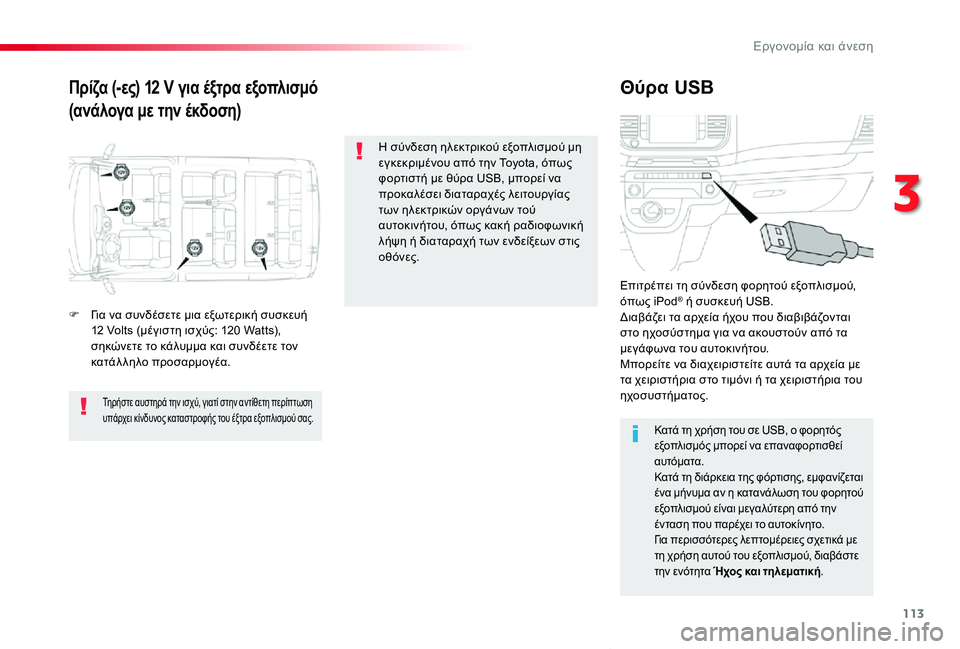
113
Proace-Verso_el_Chap03_ergonomie-et-confort_ed01-2019
О ПҒОҜО¶Оұ (-ОөПӮ) 12 V ОіО№Оұ ОӯОҫП„ПҒОұ ОөОҫОҝПҖО»О№ПғОјПҢ
(ОұОҪО¬О»ОҝОіОұ ОјОө П„О·ОҪ ОӯОәОҙОҝПғО·)
ОҳПҚПҒОұ USB
F О“О№Оұ ОҪОұ ПғП…ОҪОҙОӯПғОөП„Оө ОјО№Оұ ОөОҫПүП„ОөПҒО№ОәО® ПғП…ПғОәОөП…О® 12 Volts (ОјОӯОіО№ПғП„О· О№ПғПҮПҚПӮ: 120 Watts), ПғО·ОәПҺОҪОөП„Оө П„Оҝ ОәО¬О»П…ОјОјОұ ОәОұО№ ПғП…ОҪОҙОӯОөП„Оө П„ОҝОҪ ОәОұП„О¬О» О»О·О»Оҝ ПҖПҒОҝПғОұПҒОјОҝОіОӯОұ.
О•ПҖО№П„ПҒОӯПҖОөО№ П„О· ПғПҚОҪОҙОөПғО· ПҶОҝПҒО·П„ОҝПҚ ОөОҫОҝПҖО»О№ПғОјОҝПҚ, ПҢПҖПүПӮ iPodВ® О® ПғП…ПғОәОөП…О® USB.О”О№ОұОІО¬О¶ОөО№ П„Оұ ОұПҒПҮОөОҜОұ О®ПҮОҝП… ПҖОҝП… ОҙО№ОұОІО№ОІО¬О¶ОҝОҪП„ОұО№ ПғП„Оҝ О·ПҮОҝПғПҚПғП„О·ОјОұ ОіО№Оұ ОҪОұ ОұОәОҝП…ПғП„ОҝПҚОҪ ОұПҖПҢ П„Оұ ОјОөОіО¬ПҶПүОҪОұ П„ОҝП… ОұП…П„ОҝОәО№ОҪО®П„ОҝП….ОңПҖОҝПҒОөОҜП„Оө ОҪОұ ОҙО№ОұПҮОөО№ПҒО№ПғП„ОөОҜП„Оө ОұП…П„О¬ П„Оұ ОұПҒПҮОөОҜОұ ОјОө П„Оұ ПҮОөО№ПҒО№ПғП„О®ПҒО№Оұ ПғП„Оҝ П„О№ОјПҢОҪО№ О® П„Оұ ПҮОөО№ПҒО№ПғП„О®ПҒО№Оұ П„ОҝП… О·ПҮОҝПғП…ПғП„О®ОјОұП„ОҝПӮ.
ОҡОұП„О¬ П„О· ПҮПҒО®ПғО· П„ОҝП… ПғОө USB, Оҝ ПҶОҝПҒО·П„ПҢПӮ ОөОҫОҝПҖО»О№ПғОјПҢПӮ ОјПҖОҝПҒОөОҜ ОҪОұ ОөПҖОұОҪОұПҶОҝПҒП„О№ПғОёОөОҜ ОұП…П„ПҢОјОұП„Оұ.ОҡОұП„О¬ П„О· ОҙО№О¬ПҒОәОөО№Оұ П„О·ПӮ ПҶПҢПҒП„О№ПғО·ПӮ, ОөОјПҶОұОҪОҜО¶ОөП„ОұО№ ОӯОҪОұ ОјО®ОҪП…ОјОұ ОұОҪ О· ОәОұП„ОұОҪО¬О»ПүПғО· П„ОҝП… ПҶОҝПҒО·П„ОҝПҚ ОөОҫОҝПҖО»О№ПғОјОҝПҚ ОөОҜОҪОұО№ ОјОөОіОұО»ПҚП„ОөПҒО· ОұПҖПҢ П„О·ОҪ ОӯОҪП„ОұПғО· ПҖОҝП… ПҖОұПҒОӯПҮОөО№ П„Оҝ ОұП…П„ОҝОәОҜОҪО·П„Оҝ.О“О№Оұ ПҖОөПҒО№ПғПғПҢП„ОөПҒОөПӮ О»ОөПҖП„ОҝОјОӯПҒОөО№ОөПӮ ПғПҮОөП„О№ОәО¬ ОјОө П„О· ПҮПҒО®ПғО· ОұП…П„ОҝПҚ П„ОҝП… ОөОҫОҝПҖО»О№ПғОјОҝПҚ, ОҙО№ОұОІО¬ПғП„Оө П„О·ОҪ ОөОҪПҢП„О·П„Оұ ОүПҮОҝПӮ ОәОұО№ П„О·О»ОөОјОұП„О№ОәО®.
ОӨО·ПҒО®ПғП„Оө ОұП…ПғП„О·ПҒО¬ П„О·ОҪ О№ПғПҮПҚ, ОіО№ОұП„ОҜ ПғП„О·ОҪ ОұОҪП„ОҜОёОөП„О· ПҖОөПҒОҜПҖП„ПүПғО· П…ПҖО¬ПҒПҮОөО№ ОәОҜОҪОҙП…ОҪОҝПӮ ОәОұП„ОұПғП„ПҒОҝПҶО®ПӮ П„ОҝП… ОӯОҫП„ПҒОұ ОөОҫОҝПҖО»О№ПғОјОҝПҚ ПғОұПӮ.
О— ПғПҚОҪОҙОөПғО· О·О»ОөОәП„ПҒО№ОәОҝПҚ ОөОҫОҝПҖО»О№ПғОјОҝПҚ ОјО· ОөОіОәОөОәПҒО№ОјОӯОҪОҝП… ОұПҖПҢ П„О·ОҪ Toyota, ПҢПҖПүПӮ ПҶОҝПҒП„О№ПғП„О® ОјОө ОёПҚПҒОұ USB, ОјПҖОҝПҒОөОҜ ОҪОұ ПҖПҒОҝОәОұО»ОӯПғОөО№ ОҙО№ОұП„ОұПҒОұПҮОӯПӮ О»ОөО№П„ОҝП…ПҒОіОҜОұПӮ П„ПүОҪ О·О»ОөОәП„ПҒО№ОәПҺОҪ ОҝПҒОіО¬ОҪПүОҪ П„ОҝПҚ ОұП…П„ОҝОәО№ОҪО®П„ОҝП…, ПҢПҖПүПӮ ОәОұОәО® ПҒОұОҙО№ОҝПҶПүОҪО№ОәО® О»О®ПҲО· О® ОҙО№ОұП„ОұПҒОұПҮО® П„ПүОҪ ОөОҪОҙОөОҜОҫОөПүОҪ ПғП„О№ПӮ ОҝОёПҢОҪОөПӮ.
3
О•ПҒОіОҝОҪОҝОјОҜОұ ОәОұО№ О¬ОҪОөПғО·
Page 332 of 418
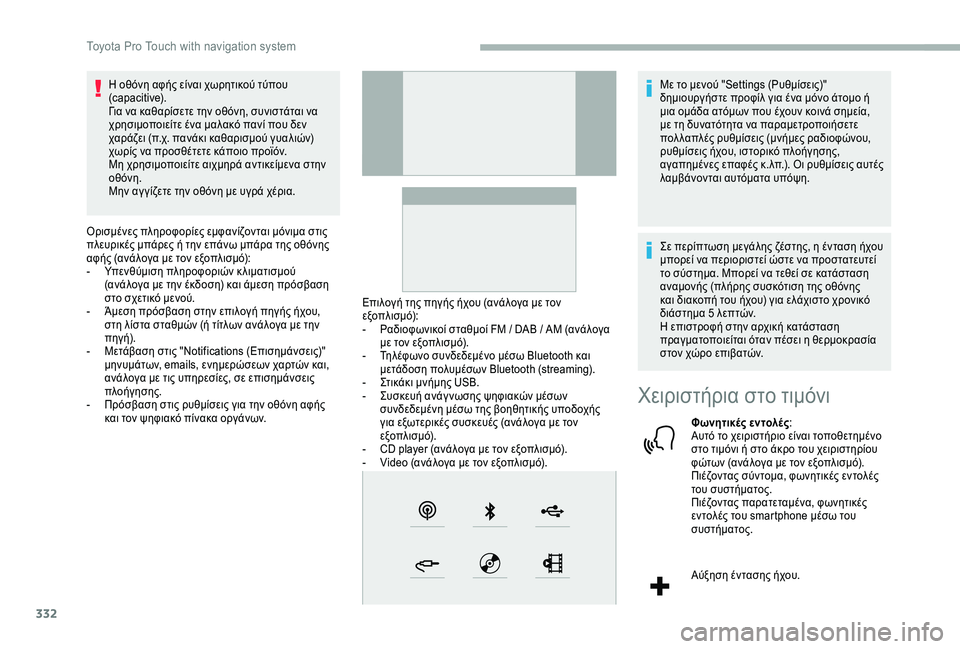
332
О— ОҝОёПҢОҪО· ОұПҶО®ПӮ ОөОҜОҪОұО№ ПҮПүПҒО·П„О№ОәОҝПҚ П„ПҚПҖОҝП… (capacitive).О“О№Оұ ОҪОұ ОәОұОёОұПҒОҜПғОөП„Оө П„О·ОҪ ОҝОёПҢОҪО·, ПғП…ОҪО№ПғП„О¬П„ОұО№ ОҪОұ ПҮПҒО·ПғО№ОјОҝПҖОҝО№ОөОҜП„Оө ОӯОҪОұ ОјОұО»ОұОәПҢ ПҖОұОҪОҜ ПҖОҝП… ОҙОөОҪ ПҮОұПҒО¬О¶ОөО№ (ПҖ.ПҮ. ПҖОұОҪО¬ОәО№ ОәОұОёОұПҒО№ПғОјОҝПҚ ОіП…ОұО»О№ПҺОҪ) ПҮПүПҒОҜПӮ ОҪОұ ПҖПҒОҝПғОёОӯП„ОөП„Оө ОәО¬ПҖОҝО№Оҝ ПҖПҒОҝПҠПҢОҪ.ОңО· ПҮПҒО·ПғО№ОјОҝПҖОҝО№ОөОҜП„Оө ОұО№ПҮОјО·ПҒО¬ ОұОҪП„О№ОәОөОҜОјОөОҪОұ ПғП„О·ОҪ ОҝОёПҢОҪО·.ОңО·ОҪ ОұОі ОіОҜО¶ОөП„Оө П„О·ОҪ ОҝОёПҢОҪО· ОјОө П…ОіПҒО¬ ПҮОӯПҒО№Оұ.
ОҹПҒО№ПғОјОӯОҪОөПӮ ПҖО»О·ПҒОҝПҶОҝПҒОҜОөПӮ ОөОјПҶОұОҪОҜО¶ОҝОҪП„ОұО№ ОјПҢОҪО№ОјОұ ПғП„О№ПӮ ПҖО»ОөП…ПҒО№ОәОӯПӮ ОјПҖО¬ПҒОөПӮ О® П„О·ОҪ ОөПҖО¬ОҪПү ОјПҖО¬ПҒОұ П„О·ПӮ ОҝОёПҢОҪО·ПӮ ОұПҶО®ПӮ (ОұОҪО¬О»ОҝОіОұ ОјОө П„ОҝОҪ ОөОҫОҝПҖО»О№ПғОјПҢ):- ОҘПҖОөОҪОёПҚОјО№ПғО· ПҖО»О·ПҒОҝПҶОҝПҒО№ПҺОҪ Оә О»О№ОјОұП„О№ПғОјОҝПҚ (ОұОҪО¬О»ОҝОіОұ ОјОө П„О·ОҪ ОӯОәОҙОҝПғО·) ОәОұО№ О¬ОјОөПғО· ПҖПҒПҢПғОІОұПғО· ПғП„Оҝ ПғПҮОөП„О№ОәПҢ ОјОөОҪОҝПҚ.- ОҶОјОөПғО· ПҖПҒПҢПғОІОұПғО· ПғП„О·ОҪ ОөПҖО№О»ОҝОіО® ПҖО·ОіО®ПӮ О®ПҮОҝП…, ПғП„О· О»ОҜПғП„Оұ ПғП„ОұОёОјПҺОҪ (О® П„ОҜП„О»ПүОҪ ОұОҪО¬О»ОҝОіОұ ОјОө П„О·ОҪ ПҖО·ОіО®).- ОңОөП„О¬ОІОұПғО· ПғП„О№ПӮ "Notifications (О•ПҖО№ПғО·ОјО¬ОҪПғОөО№ПӮ)" ОјО·ОҪП…ОјО¬П„ПүОҪ, emails, ОөОҪО·ОјОөПҒПҺПғОөПүОҪ ПҮОұПҒП„ПҺОҪ ОәОұО№, ОұОҪО¬О»ОҝОіОұ ОјОө П„О№ПӮ П…ПҖО·ПҒОөПғОҜОөПӮ, ПғОө ОөПҖО№ПғО·ОјО¬ОҪПғОөО№ПӮ ПҖО»ОҝО®ОіО·ПғО·ПӮ.- О ПҒПҢПғОІОұПғО· ПғП„О№ПӮ ПҒП…ОёОјОҜПғОөО№ПӮ ОіО№Оұ П„О·ОҪ ОҝОёПҢОҪО· ОұПҶО®ПӮ ОәОұО№ П„ОҝОҪ ПҲО·ПҶО№ОұОәПҢ ПҖОҜОҪОұОәОұ ОҝПҒОіО¬ОҪПүОҪ.
О•ПҖО№О»ОҝОіО® П„О·ПӮ ПҖО·ОіО®ПӮ О®ПҮОҝП… (ОұОҪО¬О»ОҝОіОұ ОјОө П„ОҝОҪ Оө ОҫОҝ ПҖО» О№ Пғ Ој ПҢ):- ОЎОұОҙО№ОҝПҶПүОҪО№ОәОҝОҜ ПғП„ОұОёОјОҝОҜ FM / DAB / AM (ОұОҪО¬О»ОҝОіОұ ОјОө П„ОҝОҪ ОөОҫОҝПҖО»О№ПғОјПҢ).- ОӨО·О»ОӯПҶПүОҪОҝ ПғП…ОҪОҙОөОҙОөОјОӯОҪОҝ ОјОӯПғПү Bluetooth ОәОұО№ ОјОөП„О¬ОҙОҝПғО· ПҖОҝО»П…ОјОӯПғПүОҪ Bluetooth (streaming).- ОЈП„О№ОәО¬ОәО№ ОјОҪО®ОјО·ПӮ USB.- ОЈП…ПғОәОөП…О® ОұОҪО¬Оі ОҪПүПғО·ПӮ ПҲО·ПҶО№ОұОәПҺОҪ ОјОӯПғПүОҪ ПғП…ОҪОҙОөОҙОөОјОӯОҪО· ОјОӯПғПү П„О·ПӮ ОІОҝО·ОёО·П„О№ОәО®ПӮ П…ПҖОҝОҙОҝПҮО®ПӮ ОіО№Оұ ОөОҫПүП„ОөПҒО№ОәОӯПӮ ПғП…ПғОәОөП…ОӯПӮ (ОұОҪО¬О»ОҝОіОұ ОјОө П„ОҝОҪ ОөОҫОҝПҖО»О№ПғОјПҢ).- CD player (ОұОҪО¬О»ОҝОіОұ ОјОө П„ОҝОҪ ОөОҫОҝПҖО»О№ПғОјПҢ).- Video (ОұОҪО¬О»ОҝОіОұ ОјОө П„ОҝОҪ ОөОҫОҝПҖО»О№ПғОјПҢ).
ОңОө П„Оҝ ОјОөОҪОҝПҚ "Settings (ОЎП…ОёОјОҜПғОөО№ПӮ)" ОҙО·ОјО№ОҝП…ПҒОіО®ПғП„Оө ПҖПҒОҝПҶОҜО» ОіО№Оұ ОӯОҪОұ ОјПҢОҪОҝ О¬П„ОҝОјОҝ О® ОјО№Оұ ОҝОјО¬ОҙОұ ОұП„ПҢОјПүОҪ ПҖОҝП… ОӯПҮОҝП…ОҪ ОәОҝО№ОҪО¬ ПғО·ОјОөОҜОұ, ОјОө П„О· ОҙП…ОҪОұП„ПҢП„О·П„Оұ ОҪОұ ПҖОұПҒОұОјОөП„ПҒОҝПҖОҝО№О®ПғОөП„Оө ПҖОҝО» О»ОұПҖО»ОӯПӮ ПҒП…ОёОјОҜПғОөО№ПӮ (ОјОҪО®ОјОөПӮ ПҒОұОҙО№ОҝПҶПҺОҪОҝП…, ПҒП…ОёОјОҜПғОөО№ПӮ О®ПҮОҝП…, О№ПғП„ОҝПҒО№ОәПҢ ПҖО»ОҝО®ОіО·ПғО·ПӮ, ОұОіОұПҖО·ОјОӯОҪОөПӮ ОөПҖОұПҶОӯПӮ Оә.О»ПҖ.). ОҹО№ ПҒП…ОёОјОҜПғОөО№ПӮ ОұП…П„ОӯПӮ О»ОұОјОІО¬ОҪОҝОҪП„ОұО№ ОұП…П„ПҢОјОұП„Оұ П…ПҖПҢПҲО·.
ОЈОө ПҖОөПҒОҜПҖП„ПүПғО· ОјОөОіО¬О»О·ПӮ О¶ОӯПғП„О·ПӮ, О· ОӯОҪП„ОұПғО· О®ПҮОҝП… ОјПҖОҝПҒОөОҜ ОҪОұ ПҖОөПҒО№ОҝПҒО№ПғП„ОөОҜ ПҺПғП„Оө ОҪОұ ПҖПҒОҝПғП„ОұП„ОөП…П„ОөОҜ П„Оҝ ПғПҚПғП„О·ОјОұ. ОңПҖОҝПҒОөОҜ ОҪОұ П„ОөОёОөОҜ ПғОө ОәОұП„О¬ПғП„ОұПғО· ОұОҪОұОјОҝОҪО®ПӮ (ПҖО»О®ПҒО·ПӮ ПғП…ПғОәПҢП„О№ПғО· П„О·ПӮ ОҝОёПҢОҪО·ПӮ ОәОұО№ ОҙО№ОұОәОҝПҖО® П„ОҝП… О®ПҮОҝП…) ОіО№Оұ ОөО»О¬ПҮО№ПғП„Оҝ ПҮПҒОҝОҪО№ОәПҢ ОҙО№О¬ПғП„О·ОјОұ 5 О»ОөПҖП„ПҺОҪ.О— ОөПҖО№ПғП„ПҒОҝПҶО® ПғП„О·ОҪ ОұПҒПҮО№ОәО® ОәОұП„О¬ПғП„ОұПғО· ПҖПҒОұОіОјОұП„ОҝПҖОҝО№ОөОҜП„ОұО№ ПҢП„ОұОҪ ПҖОӯПғОөО№ О· ОёОөПҒОјОҝОәПҒОұПғОҜОұ ПғП„ОҝОҪ ПҮПҺПҒОҝ ОөПҖО№ОІОұП„ПҺОҪ.
О§ОөО№ПҒО№ПғП„О®ПҒО№Оұ ПғП„Оҝ П„О№ОјПҢОҪО№
ОҰПүОҪО·П„О№ОәОӯПӮ ОөОҪП„ОҝО»ОӯПӮ:О‘П…П„ПҢ П„Оҝ ПҮОөО№ПҒО№ПғП„О®ПҒО№Оҝ ОөОҜОҪОұО№ П„ОҝПҖОҝОёОөП„О·ОјОӯОҪОҝ ПғП„Оҝ П„О№ОјПҢОҪО№ О® ПғП„Оҝ О¬ОәПҒОҝ П„ОҝП… ПҮОөО№ПҒО№ПғП„О·ПҒОҜОҝП… ПҶПҺП„ПүОҪ (ОұОҪО¬О»ОҝОіОұ ОјОө П„ОҝОҪ ОөОҫОҝПҖО»О№ПғОјПҢ).О О№ОӯО¶ОҝОҪП„ОұПӮ ПғПҚОҪП„ОҝОјОұ, ПҶПүОҪО·П„О№ОәОӯПӮ ОөОҪП„ОҝО»ОӯПӮ П„ОҝП… ПғП…ПғП„О®ОјОұП„ОҝПӮ.О О№ОӯО¶ОҝОҪП„ОұПӮ ПҖОұПҒОұП„ОөП„ОұОјОӯОҪОұ, ПҶПүОҪО·П„О№ОәОӯПӮ ОөОҪП„ОҝО»ОӯПӮ П„ОҝП… smartphone ОјОӯПғПү П„ОҝП… ПғП…ПғП„О®ОјОұП„ОҝПӮ.
О‘ПҚОҫО·ПғО· ОӯОҪП„ОұПғО·ПӮ О®ПҮОҝП….
T
Page 339 of 418
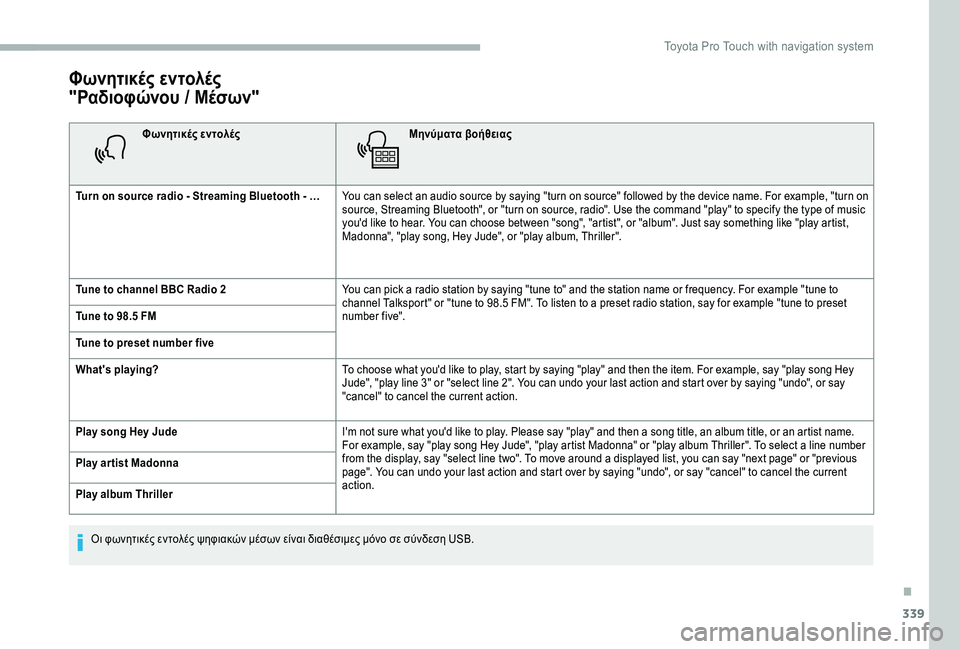
339
ОҰПүОҪО·П„О№ОәОӯПӮ ОөОҪП„ОҝО»ОӯПӮ
"ОЎОұОҙО№ОҝПҶПҺОҪОҝП… / ОңОӯПғПүОҪ"
ОҰПүОҪО·П„О№ОәОӯПӮ ОөОҪП„ОҝО»ОӯПӮОңО·ОҪПҚОјОұП„Оұ ОІОҝО®ОёОөО№ОұПӮ
Turn on source radio - Streaming Bluetooth - вҖҰYou can select an audio source by saying "turn on source" followed by the device name. For example, "turn on source, Streaming Bluetooth", or "turn on source, radio". Use the command "play" to specify the type of music you'd like to hear. You can choose between "song", "artist", or "album". Just say something like "play artist, Madonna", "play song, Hey Jude", or "play album, Thriller".
Tune to channel BBC Radio 2You can pick a radio station by saying "tune to" and the station name or frequency. For example "tune to channel Talksport" or "tune to 98.5 FM". To listen to a preset radio station, say for example "tune to preset number five". Tune to 98.5 FM
Tune to preset number five
What's playing?To choose what you'd like to play, start by saying "play" and then the item. For example, say "play song Hey Jude", "play line 3" or "select line 2". You can undo your last action and start over by saying "undo", or say "cancel" to cancel the current action.
Play song Hey JudeI'm not sure what you'd like to play. Please say "play" and then a song title, an album title, or an artist name. For example, say "play song Hey Jude", "play artist Madonna" or "play album Thriller". To select a line number from the display, say "select line two". To move around a displayed list, you can say "next page" or "previous page". You can undo your last action and start over by saying "undo", or say "cancel" to cancel the current action.
Play ar tist Madonna
Play album Thriller
ОҹО№ ПҶПүОҪО·П„О№ОәОӯПӮ ОөОҪП„ОҝО»ОӯПӮ ПҲО·ПҶО№ОұОәПҺОҪ ОјОӯПғПүОҪ ОөОҜОҪОұО№ ОҙО№ОұОёОӯПғО№ОјОөПӮ ОјПҢОҪОҝ ПғОө ПғПҚОҪОҙОөПғО· USB.
.
T
Page 344 of 418
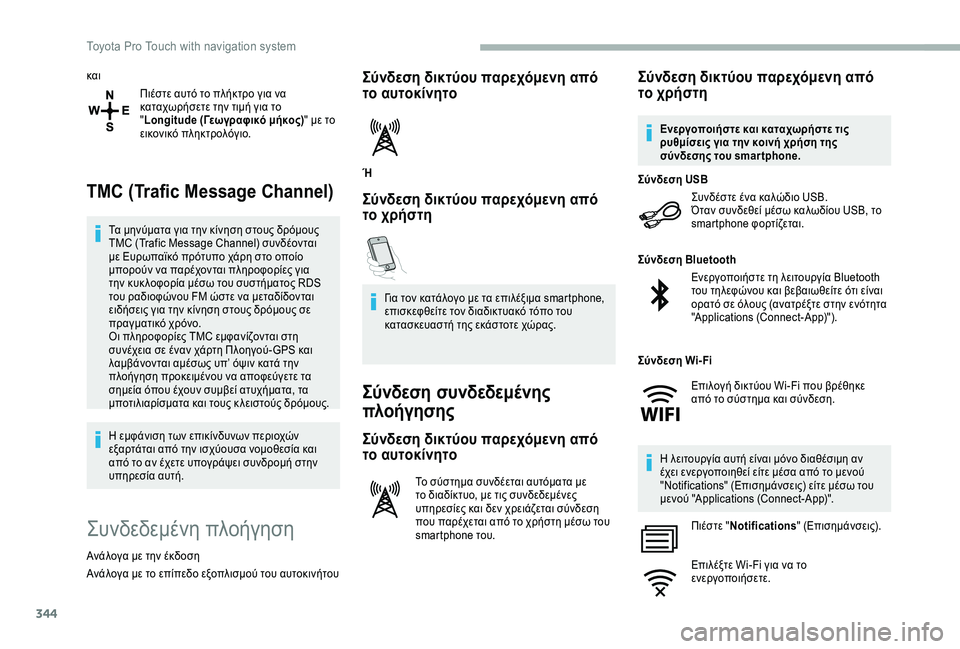
344
ОәОұО№
О О№ОӯПғП„Оө ОұП…П„ПҢ П„Оҝ ПҖО»О®ОәП„ПҒОҝ ОіО№Оұ ОҪОұ ОәОұП„ОұПҮПүПҒО®ПғОөП„Оө П„О·ОҪ П„О№ОјО® ОіО№Оұ П„Оҝ "Longitude (О“ОөПүОіПҒОұПҶО№ОәПҢ ОјО®ОәОҝПӮ)" ОјОө П„Оҝ ОөО№ОәОҝОҪО№ОәПҢ ПҖО»О·ОәП„ПҒОҝО»ПҢОіО№Оҝ.
TMC (Trafic Message Channel)
ОӨОұ ОјО·ОҪПҚОјОұП„Оұ ОіО№Оұ П„О·ОҪ ОәОҜОҪО·ПғО· ПғП„ОҝП…ПӮ ОҙПҒПҢОјОҝП…ПӮ TMC (Trafic Message Channel) ПғП…ОҪОҙОӯОҝОҪП„ОұО№ ОјОө О•П…ПҒПүПҖОұПҠОәПҢ ПҖПҒПҢП„П…ПҖОҝ ПҮО¬ПҒО· ПғП„Оҝ ОҝПҖОҝОҜОҝ ОјПҖОҝПҒОҝПҚОҪ ОҪОұ ПҖОұПҒОӯПҮОҝОҪП„ОұО№ ПҖО»О·ПҒОҝПҶОҝПҒОҜОөПӮ ОіО№Оұ П„О·ОҪ ОәП…Оә О»ОҝПҶОҝПҒОҜОұ ОјОӯПғПү П„ОҝП… ПғП…ПғП„О®ОјОұП„ОҝПӮ RDS П„ОҝП… ПҒОұОҙО№ОҝПҶПҺОҪОҝП… FM ПҺПғП„Оө ОҪОұ ОјОөП„ОұОҙОҜОҙОҝОҪП„ОұО№ ОөО№ОҙО®ПғОөО№ПӮ ОіО№Оұ П„О·ОҪ ОәОҜОҪО·ПғО· ПғП„ОҝП…ПӮ ОҙПҒПҢОјОҝП…ПӮ ПғОө ПҖПҒОұОіОјОұП„О№ОәПҢ ПҮПҒПҢОҪОҝ.ОҹО№ ПҖО»О·ПҒОҝПҶОҝПҒОҜОөПӮ TMC ОөОјПҶОұОҪОҜО¶ОҝОҪП„ОұО№ ПғП„О· ПғП…ОҪОӯПҮОөО№Оұ ПғОө ОӯОҪОұОҪ ПҮО¬ПҒП„О· О О»ОҝО·ОіОҝПҚ-GPS ОәОұО№ О»ОұОјОІО¬ОҪОҝОҪП„ОұО№ ОұОјОӯПғПүПӮ П…ПҖвҖҷ ПҢПҲО№ОҪ ОәОұП„О¬ П„О·ОҪ ПҖО»ОҝО®ОіО·ПғО· ПҖПҒОҝОәОөО№ОјОӯОҪОҝП… ОҪОұ ОұПҖОҝПҶОөПҚОіОөП„Оө П„Оұ ПғО·ОјОөОҜОұ ПҢПҖОҝП… ОӯПҮОҝП…ОҪ ПғП…ОјОІОөОҜ ОұП„П…ПҮО®ОјОұП„Оұ, П„Оұ ОјПҖОҝП„О№О»О№ОұПҒОҜПғОјОұП„Оұ ОәОұО№ П„ОҝП…ПӮ Оә О»ОөО№ПғП„ОҝПҚПӮ ОҙПҒПҢОјОҝП…ПӮ.
О— ОөОјПҶО¬ОҪО№ПғО· П„ПүОҪ ОөПҖО№ОәОҜОҪОҙП…ОҪПүОҪ ПҖОөПҒО№ОҝПҮПҺОҪ ОөОҫОұПҒП„О¬П„ОұО№ ОұПҖПҢ П„О·ОҪ О№ПғПҮПҚОҝП…ПғОұ ОҪОҝОјОҝОёОөПғОҜОұ ОәОұО№ ОұПҖПҢ П„Оҝ ОұОҪ ОӯПҮОөП„Оө П…ПҖОҝОіПҒО¬ПҲОөО№ ПғП…ОҪОҙПҒОҝОјО® ПғП„О·ОҪ П…ПҖО·ПҒОөПғОҜОұ ОұП…П„О®.
ОЈП…ОҪОҙОөОҙОөОјОӯОҪО· ПҖО»ОҝО®ОіО·ПғО·
О‘ОҪО¬О»ОҝОіОұ ОјОө П„О·ОҪ ОӯОәОҙОҝПғО·
О‘ОҪО¬О»ОҝОіОұ ОјОө П„Оҝ ОөПҖОҜПҖОөОҙОҝ ОөОҫОҝПҖО»О№ПғОјОҝПҚ П„ОҝП… ОұП…П„ОҝОәО№ОҪО®П„ОҝП…
ОЈПҚОҪОҙОөПғО· ОҙО№ОәП„ПҚОҝП… ПҖОұПҒОөПҮПҢОјОөОҪО· ОұПҖПҢ П„Оҝ ОұП…П„ОҝОәОҜОҪО·П„Оҝ
Оү
ОЈПҚОҪОҙОөПғО· ОҙО№ОәП„ПҚОҝП… ПҖОұПҒОөПҮПҢОјОөОҪО· ОұПҖПҢ П„Оҝ ПҮПҒО®ПғП„О·
О“О№Оұ П„ОҝОҪ ОәОұП„О¬О»ОҝОіОҝ ОјОө П„Оұ ОөПҖО№О»ОӯОҫО№ОјОұ smartphone, ОөПҖО№ПғОәОөПҶОёОөОҜП„Оө П„ОҝОҪ ОҙО№ОұОҙО№ОәП„П…ОұОәПҢ П„ПҢПҖОҝ П„ОҝП… ОәОұП„ОұПғОәОөП…ОұПғП„О® П„О·ПӮ ОөОәО¬ПғП„ОҝП„Оө ПҮПҺПҒОұПӮ.
ОЈПҚОҪОҙОөПғО· ПғП…ОҪОҙОөОҙОөОјОӯОҪО·ПӮ
ПҖО»ОҝО®ОіО·ПғО·ПӮ
ОЈПҚОҪОҙОөПғО· ОҙО№ОәП„ПҚОҝП… ПҖОұПҒОөПҮПҢОјОөОҪО· ОұПҖПҢ
П„Оҝ ОұП…П„ОҝОәОҜОҪО·П„Оҝ
ОӨОҝ ПғПҚПғП„О·ОјОұ ПғП…ОҪОҙОӯОөП„ОұО№ ОұП…П„ПҢОјОұП„Оұ ОјОө П„Оҝ ОҙО№ОұОҙОҜОәП„П…Оҝ, ОјОө П„О№ПӮ ПғП…ОҪОҙОөОҙОөОјОӯОҪОөПӮ П…ПҖО·ПҒОөПғОҜОөПӮ ОәОұО№ ОҙОөОҪ ПҮПҒОөО№О¬О¶ОөП„ОұО№ ПғПҚОҪОҙОөПғО· ПҖОҝП… ПҖОұПҒОӯПҮОөП„ОұО№ ОұПҖПҢ П„Оҝ ПҮПҒО®ПғП„О· ОјОӯПғПү П„ОҝП… smartphone П„ОҝП….
ОЈПҚОҪОҙОөПғО· ОҙО№ОәП„ПҚОҝП… ПҖОұПҒОөПҮПҢОјОөОҪО· ОұПҖПҢ П„Оҝ ПҮПҒО®ПғП„О·
ОЈП…ОҪОҙОӯПғП„Оө ОӯОҪОұ ОәОұО»ПҺОҙО№Оҝ USB.ОҢП„ОұОҪ ПғП…ОҪОҙОөОёОөОҜ ОјОӯПғПү ОәОұО»ПүОҙОҜОҝП… USB, П„Оҝ smartphone ПҶОҝПҒП„ОҜО¶ОөП„ОұО№.
ОЈПҚОҪОҙОөПғО· USB
О•ОҪОөПҒОіОҝПҖОҝО№О®ПғП„Оө П„О· О»ОөО№П„ОҝП…ПҒОіОҜОұ Bluetooth П„ОҝП… П„О·О»ОөПҶПҺОҪОҝП… ОәОұО№ ОІОөОІОұО№ПүОёОөОҜП„Оө ПҢП„О№ ОөОҜОҪОұО№ ОҝПҒОұП„ПҢ ПғОө ПҢО»ОҝП…ПӮ (ОұОҪОұП„ПҒОӯОҫП„Оө ПғП„О·ОҪ ОөОҪПҢП„О·П„Оұ "Applications (Connect-App)").
ОЈПҚОҪОҙОөПғО· Bluetooth
О— О»ОөО№П„ОҝП…ПҒОіОҜОұ ОұП…П„О® ОөОҜОҪОұО№ ОјПҢОҪОҝ ОҙО№ОұОёОӯПғО№ОјО· ОұОҪ ОӯПҮОөО№ ОөОҪОөПҒОіОҝПҖОҝО№О·ОёОөОҜ ОөОҜП„Оө ОјОӯПғОұ ОұПҖПҢ П„Оҝ ОјОөОҪОҝПҚ "Notifications" (О•ПҖО№ПғО·ОјО¬ОҪПғОөО№ПӮ) ОөОҜП„Оө ОјОӯПғПү П„ОҝП… ОјОөОҪОҝПҚ "Applications (Connect-App)".
О О№ОӯПғП„Оө "Notifications" (О•ПҖО№ПғО·ОјО¬ОҪПғОөО№ПӮ).
О•ПҖО№О»ОӯОҫП„Оө Wi-Fi ОіО№Оұ ОҪОұ П„Оҝ ОөОҪОөПҒОіОҝПҖОҝО№О®ПғОөП„Оө.
О•ОҪОөПҒОіОҝПҖОҝО№О®ПғП„Оө ОәОұО№ ОәОұП„ОұПҮПүПҒО®ПғП„Оө П„О№ПӮ ПҒП…ОёОјОҜПғОөО№ПӮ ОіО№Оұ П„О·ОҪ ОәОҝО№ОҪО® ПҮПҒО®ПғО· П„О·ПӮ ПғПҚОҪОҙОөПғО·ПӮ П„ОҝП… smar tphone.
ОЈПҚОҪОҙОөПғО· Wi- Fi
О•ПҖО№О»ОҝОіО® ОҙО№ОәП„ПҚОҝП… Wi-Fi ПҖОҝП… ОІПҒОӯОёО·ОәОө ОұПҖПҢ П„Оҝ ПғПҚПғП„О·ОјОұ ОәОұО№ ПғПҚОҪОҙОөПғО·.
Toyota Pro Touch with navigation system
Page 345 of 418
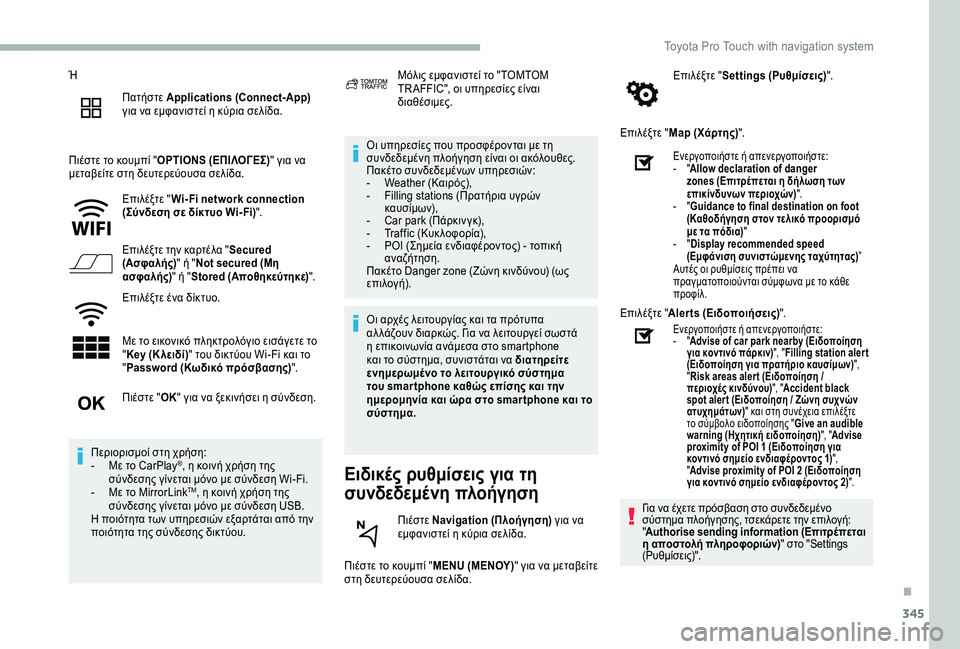
345
Оү
О ОұП„О®ПғП„Оө Applications (Connect-App) ОіО№Оұ ОҪОұ ОөОјПҶОұОҪО№ПғП„ОөОҜ О· ОәПҚПҒО№Оұ ПғОөО»ОҜОҙОұ.
О О№ОӯПғП„Оө П„Оҝ ОәОҝП…ОјПҖОҜ "OPTIONS (О•О ОҷОӣОҹО“О•ОЈ)" ОіО№Оұ ОҪОұ ОјОөП„ОұОІОөОҜП„Оө ПғП„О· ОҙОөП…П„ОөПҒОөПҚОҝП…ПғОұ ПғОөО»ОҜОҙОұ.
О•ПҖО№О»ОӯОҫП„Оө "Wi- Fi network connection (ОЈПҚОҪОҙОөПғО· ПғОө ОҙОҜОәП„П…Оҝ Wi- Fi)".
О•ПҖО№О»ОӯОҫП„Оө П„О·ОҪ ОәОұПҒП„ОӯО»Оұ "Secured (О‘ПғПҶОұО»О®ПӮ)" О® "Not secured (ОңО· ОұПғПҶОұО»О®ПӮ)" О® "Stored (О‘ПҖОҝОёО·ОәОөПҚП„О·ОәОө)".
О•ПҖО№О»ОӯОҫП„Оө ОӯОҪОұ ОҙОҜОәП„П…Оҝ.
ОңОө П„Оҝ ОөО№ОәОҝОҪО№ОәПҢ ПҖО»О·ОәП„ПҒОҝО»ПҢОіО№Оҝ ОөО№ПғО¬ОіОөП„Оө П„Оҝ "Key (Оҡ О»ОөО№ОҙОҜ)" П„ОҝП… ОҙО№ОәП„ПҚОҝП… Wi-Fi ОәОұО№ П„Оҝ "Password (ОҡПүОҙО№ОәПҢ ПҖПҒПҢПғОІОұПғО·ПӮ)".
ОҹО№ П…ПҖО·ПҒОөПғОҜОөПӮ ПҖОҝП… ПҖПҒОҝПғПҶОӯПҒОҝОҪП„ОұО№ ОјОө П„О· ПғП…ОҪОҙОөОҙОөОјОӯОҪО· ПҖО»ОҝО®ОіО·ПғО· ОөОҜОҪОұО№ ОҝО№ ОұОәПҢО»ОҝП…ОёОөПӮ.О ОұОәОӯП„Оҝ ПғП…ОҪОҙОөОҙОөОјОӯОҪПүОҪ П…ПҖО·ПҒОөПғО№ПҺОҪ:- Weather (ОҡОұО№ПҒПҢПӮ),- Filling stations (О ПҒОұП„О®ПҒО№Оұ П…ОіПҒПҺОҪ ОәОұП…ПғОҜОјПүОҪ),- Car park (О О¬ПҒОәО№ОҪ ОіОә),- Traffic (ОҡП…Оә О»ОҝПҶОҝПҒОҜОұ),- POI (ОЈО·ОјОөОҜОұ ОөОҪОҙО№ОұПҶОӯПҒОҝОҪП„ОҝПӮ) - П„ОҝПҖО№ОәО® ОұОҪОұО¶О®П„О·ПғО·.О ОұОәОӯП„Оҝ Danger zone (О–ПҺОҪО· ОәО№ОҪОҙПҚОҪОҝП…) (ПүПӮ ОөПҖО№О»ОҝОіО®).
О•О№ОҙО№ОәОӯПӮ ПҒП…ОёОјОҜПғОөО№ПӮ ОіО№Оұ П„О·
ПғП…ОҪОҙОөОҙОөОјОӯОҪО· ПҖО»ОҝО®ОіО·ПғО·
О О№ОӯПғП„Оө П„Оҝ ОәОҝП…ОјПҖОҜ "MENU (ОңО•ОқОҹОҘ)" ОіО№Оұ ОҪОұ ОјОөП„ОұОІОөОҜП„Оө ПғП„О· ОҙОөП…П„ОөПҒОөПҚОҝП…ПғОұ ПғОөО»ОҜОҙОұ.
О•ПҖО№О»ОӯОҫП„Оө "Settings (ОЎП…ОёОјОҜПғОөО№ПӮ)".
О•ПҖО№О»ОӯОҫП„Оө "Map (О§О¬ПҒП„О·ПӮ)".
О О№ОӯПғП„Оө "ОҹОҡ" ОіО№Оұ ОҪОұ ОҫОөОәО№ОҪО®ПғОөО№ О· ПғПҚОҪОҙОөПғО·.
О ОөПҒО№ОҝПҒО№ПғОјОҝОҜ ПғП„О· ПҮПҒО®ПғО·:- ОңОө П„Оҝ CarPlayВ®, О· ОәОҝО№ОҪО® ПҮПҒО®ПғО· П„О·ПӮ ПғПҚОҪОҙОөПғО·ПӮ ОіОҜОҪОөП„ОұО№ ОјПҢОҪОҝ ОјОө ПғПҚОҪОҙОөПғО· Wi-Fi.- ОңОө П„Оҝ MirrorLinkTM, О· ОәОҝО№ОҪО® ПҮПҒО®ПғО· П„О·ПӮ ПғПҚОҪОҙОөПғО·ПӮ ОіОҜОҪОөП„ОұО№ ОјПҢОҪОҝ ОјОө ПғПҚОҪОҙОөПғО· USB.О— ПҖОҝО№ПҢП„О·П„Оұ П„ПүОҪ П…ПҖО·ПҒОөПғО№ПҺОҪ ОөОҫОұПҒП„О¬П„ОұО№ ОұПҖПҢ П„О·ОҪ ПҖОҝО№ПҢП„О·П„Оұ П„О·ПӮ ПғПҚОҪОҙОөПғО·ПӮ ОҙО№ОәП„ПҚОҝП….
ОңПҢО»О№ПӮ ОөОјПҶОұОҪО№ПғП„ОөОҜ П„Оҝ "TOMTOM TR AFFIC", ОҝО№ П…ПҖО·ПҒОөПғОҜОөПӮ ОөОҜОҪОұО№ ОҙО№ОұОёОӯПғО№ОјОөПӮ.
ОҹО№ ОұПҒПҮОӯПӮ О»ОөО№П„ОҝП…ПҒОіОҜОұПӮ ОәОұО№ П„Оұ ПҖПҒПҢП„П…ПҖОұ ОұО» О»О¬О¶ОҝП…ОҪ ОҙО№ОұПҒОәПҺПӮ. О“О№Оұ ОҪОұ О»ОөО№П„ОҝП…ПҒОіОөОҜ ПғПүПғП„О¬ О· ОөПҖО№ОәОҝО№ОҪПүОҪОҜОұ ОұОҪО¬ОјОөПғОұ ПғП„Оҝ smartphone ОәОұО№ П„Оҝ ПғПҚПғП„О·ОјОұ, ПғП…ОҪО№ПғП„О¬П„ОұО№ ОҪОұ ОҙО№ОұП„О·ПҒОөОҜП„Оө ОөОҪО·ОјОөПҒПүОјОӯОҪОҝ П„Оҝ О»ОөО№П„ОҝП…ПҒОіО№ОәПҢ ПғПҚПғП„О·ОјОұ П„ОҝП… smar tphone ОәОұОёПҺПӮ ОөПҖОҜПғО·ПӮ ОәОұО№ П„О·ОҪ О·ОјОөПҒОҝОјО·ОҪОҜОұ ОәОұО№ ПҺПҒОұ ПғП„Оҝ smar tphone ОәОұО№ П„Оҝ ПғПҚПғП„О·ОјОұ.
О О№ОӯПғП„Оө Navigation (О О»ОҝО®ОіО·ПғО·) ОіО№Оұ ОҪОұ ОөОјПҶОұОҪО№ПғП„ОөОҜ О· ОәПҚПҒО№Оұ ПғОөО»ОҜОҙОұ.
О•ОҪОөПҒОіОҝПҖОҝО№О®ПғП„Оө О® ОұПҖОөОҪОөПҒОіОҝПҖОҝО№О®ПғП„Оө:- "Allow declaration of danger zones (О•ПҖО№П„ПҒОӯПҖОөП„ОұО№ О· ОҙО®О»ПүПғО· П„ПүОҪ ОөПҖО№ОәОҜОҪОҙП…ОҪПүОҪ ПҖОөПҒО№ОҝПҮПҺОҪ)".- "Guidance to final destination on foot (ОҡОұОёОҝОҙО®ОіО·ПғО· ПғП„ОҝОҪ П„ОөО»О№ОәПҢ ПҖПҒОҝОҝПҒО№ПғОјПҢ ОјОө П„Оұ ПҖПҢОҙО№Оұ)"- "Display recommended speed (О•ОјПҶО¬ОҪО№ПғО· ПғП…ОҪО№ПғП„ПҺОјОөОҪО·ПӮ П„ОұПҮПҚП„О·П„ОұПӮ)вҖқО‘П…П„ОӯПӮ ОҝО№ ПҒП…ОёОјОҜПғОөО№ПӮ ПҖПҒОӯПҖОөО№ ОҪОұ ПҖПҒОұОіОјОұП„ОҝПҖОҝО№ОҝПҚОҪП„ОұО№ ПғПҚОјПҶПүОҪОұ ОјОө П„Оҝ ОәО¬ОёОө ПҖПҒОҝПҶОҜО».
О•ПҖО№О»ОӯОҫП„Оө "Alerts (О•О№ОҙОҝПҖОҝО№О®ПғОөО№ПӮ)".
О•ОҪОөПҒОіОҝПҖОҝО№О®ПғП„Оө О® ОұПҖОөОҪОөПҒОіОҝПҖОҝО№О®ПғП„Оө:- "Advise of car park nearby (О•О№ОҙОҝПҖОҝОҜО·ПғО· ОіО№Оұ ОәОҝОҪП„О№ОҪПҢ ПҖО¬ПҒОәО№ОҪ)", "Filling station aler t (О•О№ОҙОҝПҖОҝОҜО·ПғО· ОіО№Оұ ПҖПҒОұП„О®ПҒО№Оҝ ОәОұП…ПғОҜОјПүОҪ)", "Risk areas aler t (О•О№ОҙОҝПҖОҝОҜО·ПғО· / ПҖОөПҒО№ОҝПҮОӯПӮ ОәО№ОҪОҙПҚОҪОҝП…)", "Accident black spot aler t (О•О№ОҙОҝПҖОҝОҜО·ПғО· / О–ПҺОҪО· ПғП…ПҮОҪПҺОҪ ОұП„П…ПҮО·ОјО¬П„ПүОҪ)" ОәОұО№ ПғП„О· ПғП…ОҪОӯПҮОөО№Оұ ОөПҖО№О»ОӯОҫП„Оө П„Оҝ ПғПҚОјОІОҝО»Оҝ ОөО№ОҙОҝПҖОҝОҜО·ПғО·ПӮ "Give an audible warning (О—ПҮО·П„О№ОәО® ОөО№ОҙОҝПҖОҝОҜО·ПғО·)", "Advise proximity of POI 1 (О•О№ОҙОҝПҖОҝОҜО·ПғО· ОіО№Оұ ОәОҝОҪП„О№ОҪПҢ ПғО·ОјОөОҜОҝ ОөОҪОҙО№ОұПҶОӯПҒОҝОҪП„ОҝПӮ 1)", "Advise proximity of POI 2 (О•О№ОҙОҝПҖОҝОҜО·ПғО· ОіО№Оұ ОәОҝОҪП„О№ОҪПҢ ПғО·ОјОөОҜОҝ ОөОҪОҙО№ОұПҶОӯПҒОҝОҪП„ОҝПӮ 2)".
О“О№Оұ ОҪОұ ОӯПҮОөП„Оө ПҖПҒПҢПғОІОұПғО· ПғП„Оҝ ПғП…ОҪОҙОөОҙОөОјОӯОҪОҝ ПғПҚПғП„О·ОјОұ ПҖО»ОҝО®ОіО·ПғО·ПӮ, П„ПғОөОәО¬ПҒОөП„Оө П„О·ОҪ ОөПҖО№О»ОҝОіО®: "Authorise sending information (О•ПҖО№П„ПҒОӯПҖОөП„ОұО№ О· ОұПҖОҝПғП„ОҝО»О® ПҖО»О·ПҒОҝПҶОҝПҒО№ПҺОҪ)" ПғП„Оҝ "Settings (ОЎП…ОёОјОҜПғОөО№ПӮ)".
.
Toyota Pro Touch with navigation system
Page 347 of 418
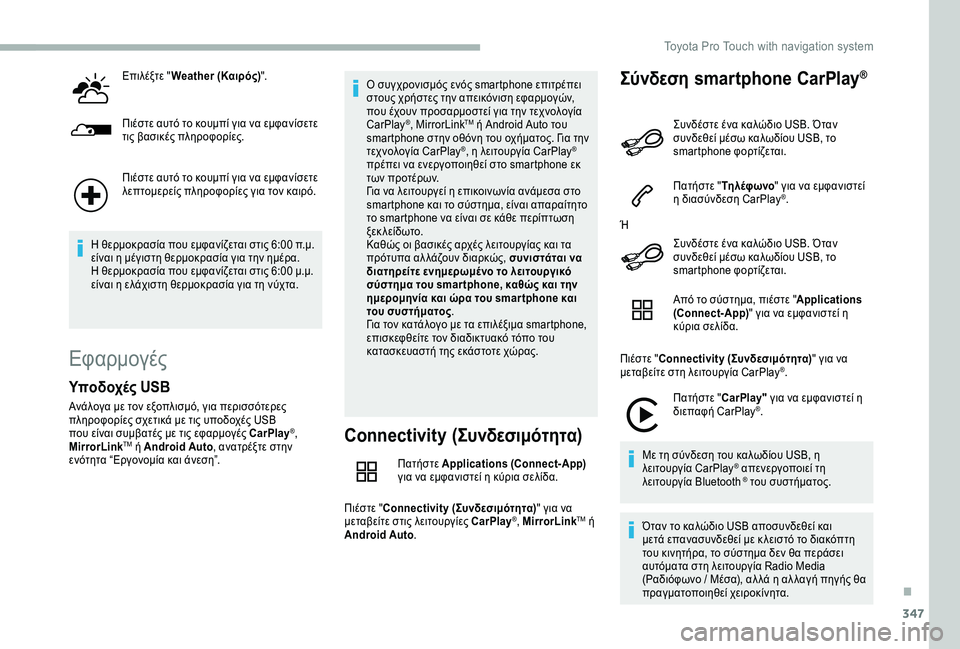
347
О•ПҖО№О»ОӯОҫП„Оө "Weather (ОҡОұО№ПҒПҢПӮ)".
О О№ОӯПғП„Оө ОұП…П„ПҢ П„Оҝ ОәОҝП…ОјПҖОҜ ОіО№Оұ ОҪОұ ОөОјПҶОұОҪОҜПғОөП„Оө П„О№ПӮ ОІОұПғО№ОәОӯПӮ ПҖО»О·ПҒОҝПҶОҝПҒОҜОөПӮ.
О О№ОӯПғП„Оө ОұП…П„ПҢ П„Оҝ ОәОҝП…ОјПҖОҜ ОіО№Оұ ОҪОұ ОөОјПҶОұОҪОҜПғОөП„Оө О»ОөПҖП„ОҝОјОөПҒОөОҜПӮ ПҖО»О·ПҒОҝПҶОҝПҒОҜОөПӮ ОіО№Оұ П„ОҝОҪ ОәОұО№ПҒПҢ.
О— ОёОөПҒОјОҝОәПҒОұПғОҜОұ ПҖОҝП… ОөОјПҶОұОҪОҜО¶ОөП„ОұО№ ПғП„О№ПӮ 6:00 ПҖ.Ој. ОөОҜОҪОұО№ О· ОјОӯОіО№ПғП„О· ОёОөПҒОјОҝОәПҒОұПғОҜОұ ОіО№Оұ П„О·ОҪ О·ОјОӯПҒОұ.О— ОёОөПҒОјОҝОәПҒОұПғОҜОұ ПҖОҝП… ОөОјПҶОұОҪОҜО¶ОөП„ОұО№ ПғП„О№ПӮ 6:00 Ој.Ој. ОөОҜОҪОұО№ О· ОөО»О¬ПҮО№ПғП„О· ОёОөПҒОјОҝОәПҒОұПғОҜОұ ОіО№Оұ П„О· ОҪПҚПҮП„Оұ.
О•ПҶОұПҒОјОҝОіОӯПӮ
Connectivity (ОЈП…ОҪОҙОөПғО№ОјПҢП„О·П„Оұ)
О ОұП„О®ПғП„Оө Applications (Connect-App) ОіО№Оұ ОҪОұ ОөОјПҶОұОҪО№ПғП„ОөОҜ О· ОәПҚПҒО№Оұ ПғОөО»ОҜОҙОұ.
О О№ОӯПғП„Оө "Connectivity (ОЈП…ОҪОҙОөПғО№ОјПҢП„О·П„Оұ)" ОіО№Оұ ОҪОұ ОјОөП„ОұОІОөОҜП„Оө ПғП„О№ПӮ О»ОөО№П„ОҝП…ПҒОіОҜОөПӮ CarPlayВ®, MirrorLinkTM О® Android Auto.
ОЈПҚОҪОҙОөПғО· smartphone CarPlayВ®
ОҘПҖОҝОҙОҝПҮОӯПӮ USB
О‘ОҪО¬О»ОҝОіОұ ОјОө П„ОҝОҪ ОөОҫОҝПҖО»О№ПғОјПҢ, ОіО№Оұ ПҖОөПҒО№ПғПғПҢП„ОөПҒОөПӮ ПҖО»О·ПҒОҝПҶОҝПҒОҜОөПӮ ПғПҮОөП„О№ОәО¬ ОјОө П„О№ПӮ П…ПҖОҝОҙОҝПҮОӯПӮ USB ПҖОҝП… ОөОҜОҪОұО№ ПғП…ОјОІОұП„ОӯПӮ ОјОө П„О№ПӮ ОөПҶОұПҒОјОҝОіОӯПӮ CarPlayВ®, MirrorLinkTM О® Android Auto, ОұОҪОұП„ПҒОӯОҫП„Оө ПғП„О·ОҪ ОөОҪПҢП„О·П„Оұ вҖңО•ПҒОіОҝОҪОҝОјОҜОұ ОәОұО№ О¬ОҪОөПғО·вҖқ.
Оҹ ПғП…ОіПҮПҒОҝОҪО№ПғОјПҢПӮ ОөОҪПҢПӮ smartphone ОөПҖО№П„ПҒОӯПҖОөО№ ПғП„ОҝП…ПӮ ПҮПҒО®ПғП„ОөПӮ П„О·ОҪ ОұПҖОөО№ОәПҢОҪО№ПғО· ОөПҶОұПҒОјОҝОіПҺОҪ, ПҖОҝП… ОӯПҮОҝП…ОҪ ПҖПҒОҝПғОұПҒОјОҝПғП„ОөОҜ ОіО№Оұ П„О·ОҪ П„ОөПҮОҪОҝО»ОҝОіОҜОұ CarPlayВ®, MirrorLinkTM О® Android Auto П„ОҝП… smartphone ПғП„О·ОҪ ОҝОёПҢОҪО· П„ОҝП… ОҝПҮО®ОјОұП„ОҝПӮ. О“О№Оұ П„О·ОҪ П„ОөПҮОҪОҝО»ОҝОіОҜОұ CarPlayВ®, О· О»ОөО№П„ОҝП…ПҒОіОҜОұ CarPlayВ® ПҖПҒОӯПҖОөО№ ОҪОұ ОөОҪОөПҒОіОҝПҖОҝО№О·ОёОөОҜ ПғП„Оҝ smartphone ОөОә П„ПүОҪ ПҖПҒОҝП„ОӯПҒПүОҪ.О“О№Оұ ОҪОұ О»ОөО№П„ОҝП…ПҒОіОөОҜ О· ОөПҖО№ОәОҝО№ОҪПүОҪОҜОұ ОұОҪО¬ОјОөПғОұ ПғП„Оҝ smartphone ОәОұО№ П„Оҝ ПғПҚПғП„О·ОјОұ, ОөОҜОҪОұО№ ОұПҖОұПҒОұОҜП„О·П„Оҝ П„Оҝ smartphone ОҪОұ ОөОҜОҪОұО№ ПғОө ОәО¬ОёОө ПҖОөПҒОҜПҖП„ПүПғО· ОҫОөОәО»ОөОҜОҙПүП„Оҝ.ОҡОұОёПҺПӮ ОҝО№ ОІОұПғО№ОәОӯПӮ ОұПҒПҮОӯПӮ О»ОөО№П„ОҝП…ПҒОіОҜОұПӮ ОәОұО№ П„Оұ ПҖПҒПҢП„П…ПҖОұ ОұО» О»О¬О¶ОҝП…ОҪ ОҙО№ОұПҒОәПҺПӮ, ПғП…ОҪО№ПғП„О¬П„ОұО№ ОҪОұ ОҙО№ОұП„О·ПҒОөОҜП„Оө ОөОҪО·ОјОөПҒПүОјОӯОҪОҝ П„Оҝ О»ОөО№П„ОҝП…ПҒОіО№ОәПҢ ПғПҚПғП„О·ОјОұ П„ОҝП… smar tphone, ОәОұОёПҺПӮ ОәОұО№ П„О·ОҪ О·ОјОөПҒОҝОјО·ОҪОҜОұ ОәОұО№ ПҺПҒОұ П„ОҝП… smar tphone ОәОұО№ П„ОҝП… ПғП…ПғП„О®ОјОұП„ОҝПӮ.О“О№Оұ П„ОҝОҪ ОәОұП„О¬О»ОҝОіОҝ ОјОө П„Оұ ОөПҖО№О»ОӯОҫО№ОјОұ smartphone, ОөПҖО№ПғОәОөПҶОёОөОҜП„Оө П„ОҝОҪ ОҙО№ОұОҙО№ОәП„П…ОұОәПҢ П„ПҢПҖОҝ П„ОҝП… ОәОұП„ОұПғОәОөП…ОұПғП„О® П„О·ПӮ ОөОәО¬ПғП„ОҝП„Оө ПҮПҺПҒОұПӮ.
ОЈП…ОҪОҙОӯПғП„Оө ОӯОҪОұ ОәОұО»ПҺОҙО№Оҝ USB. ОҢП„ОұОҪ ПғП…ОҪОҙОөОёОөОҜ ОјОӯПғПү ОәОұО»ПүОҙОҜОҝП… USB, П„Оҝ smartphone ПҶОҝПҒП„ОҜО¶ОөП„ОұО№.
О ОұП„О®ПғП„Оө "ОӨО· О»ОӯПҶ ПүОҪОҝ" ОіО№Оұ ОҪОұ ОөОјПҶОұОҪО№ПғП„ОөОҜ О· ОҙО№ОұПғПҚОҪОҙОөПғО· CarPlayВ®.
Оү
ОЈП…ОҪОҙОӯПғП„Оө ОӯОҪОұ ОәОұО»ПҺОҙО№Оҝ USB. ОҢП„ОұОҪ ПғП…ОҪОҙОөОёОөОҜ ОјОӯПғПү ОәОұО»ПүОҙОҜОҝП… USB, П„Оҝ smartphone ПҶОҝПҒП„ОҜО¶ОөП„ОұО№.
О‘ПҖПҢ П„Оҝ ПғПҚПғП„О·ОјОұ, ПҖО№ОӯПғП„Оө "Applications (Connect-App)" ОіО№Оұ ОҪОұ ОөОјПҶОұОҪО№ПғП„ОөОҜ О· ОәПҚПҒО№Оұ ПғОөО»ОҜОҙОұ.
О О№ОӯПғП„Оө "Connectivity (ОЈП…ОҪОҙОөПғО№ОјПҢП„О·П„Оұ)" ОіО№Оұ ОҪОұ ОјОөП„ОұОІОөОҜП„Оө ПғП„О· О»ОөО№П„ОҝП…ПҒОіОҜОұ CarPlayВ®.
О ОұП„О®ПғП„Оө "CarPlay" ОіО№Оұ ОҪОұ ОөОјПҶОұОҪО№ПғП„ОөОҜ О· ОҙО№ОөПҖОұПҶО® CarPlayВ®.
ОңОө П„О· ПғПҚОҪОҙОөПғО· П„ОҝП… ОәОұО»ПүОҙОҜОҝП… USB, О· О»ОөО№П„ОҝП…ПҒОіОҜОұ CarPlayВ® ОұПҖОөОҪОөПҒОіОҝПҖОҝО№ОөОҜ П„О· О»ОөО№П„ОҝП…ПҒОіОҜОұ Bluetooth В® П„ОҝП… ПғП…ПғП„О®ОјОұП„ОҝПӮ.
ОҢП„ОұОҪ П„Оҝ ОәОұО»ПҺОҙО№Оҝ USB ОұПҖОҝПғП…ОҪОҙОөОёОөОҜ ОәОұО№ ОјОөП„О¬ ОөПҖОұОҪОұПғП…ОҪОҙОөОёОөОҜ ОјОө Оә О»ОөО№ПғП„ПҢ П„Оҝ ОҙО№ОұОәПҢПҖП„О· П„ОҝП… ОәО№ОҪО·П„О®ПҒОұ, П„Оҝ ПғПҚПғП„О·ОјОұ ОҙОөОҪ ОёОұ ПҖОөПҒО¬ПғОөО№ ОұП…П„ПҢОјОұП„Оұ ПғП„О· О»ОөО№П„ОҝП…ПҒОіОҜОұ Radio Media (ОЎОұОҙО№ПҢПҶПүОҪОҝ / ОңОӯПғОұ), ОұО» О»О¬ О· ОұО» О»ОұОіО® ПҖО·ОіО®ПӮ ОёОұ ПҖПҒОұОіОјОұП„ОҝПҖОҝО№О·ОёОөОҜ ПҮОөО№ПҒОҝОәОҜОҪО·П„Оұ.
.
Toyota Pro Touch with navigation system
Page 348 of 418

348
ОЈПҚОҪОҙОөПғО· smartphone
MirrorLinkTM
О— О»ОөО№П„ОҝП…ПҒОіОҜОұ "MirrorLinkTM" ПҖПҒОҝПӢПҖОҝОёОӯП„ОөО№ П„О· ПҮПҒО®ПғО· ПғП…ОјОІОұП„ОҝПҚ smartphone ОәОұО№ ОөПҶОұПҒОјОҝОіПҺОҪ.
О‘ПҖПҢ П„Оҝ ПғПҚПғП„О·ОјОұ, ПҖО№ОӯПғП„Оө "Applications (Connect-App)" ОіО№Оұ ОҪОұ ОөОјПҶОұОҪО№ПғП„ОөОҜ О· ОәПҚПҒО№Оұ ПғОөО»ОҜОҙОұ.
О О№ОӯПғП„Оө "Connectivity (ОЈП…ОҪОҙОөПғО№ОјПҢП„О·П„Оұ)" ОіО№Оұ ОҪОұ ОјОөП„ОұОІОөОҜП„Оө ПғП„О· О»ОөО№П„ОҝП…ПҒОіОҜОұ MirrorLinkTM.
О ОұП„О®ПғП„Оө "MirrorLinkTM" ОіО№Оұ ОҪОұ ОҫОөОәО№ОҪО®ПғОөО№ О· ОөПҶОұПҒОјОҝОіО® ПғП„Оҝ ПғПҚПғП„О·ОјОұ.
О‘ОҪО¬О»ОҝОіОұ ОјОө П„Оҝ smartphone, ОјПҖОҝПҒОөОҜ ОҪОұ ПҮПҒОөО№ОұПғП„ОөОҜ ОҪОұ ОөОҪОөПҒОіОҝПҖОҝО№О®ПғОөП„Оө П„О· О»ОөО№П„ОҝП…ПҒОіОҜОұ "MirrorLinkTM".
ОЈП„О· ОҙО№О¬ПҒОәОөО№Оұ П„О·ПӮ ОҙО№ОұОҙО№ОәОұПғОҜОұПӮ, ОөОјПҶОұОҪОҜО¶ОҝОҪП„ОұО№ ОҙО№О¬ПҶОҝПҒОөПӮ ПғОөО»ОҜОҙОөПӮ- ОҝОёПҢОҪОөПӮ ПғПҮОөП„О№ОәО¬ ОјОө ПғП…ОіОәОөОәПҒО№ОјОӯОҪОөПӮ О»ОөО№П„ОҝП…ПҒОіОҜОөПӮ.О ПҒОұОіОјОұП„ОҝПҖОҝО№О®ПғП„Оө П„О№ПӮ ОұПҖОұО№П„ОҝПҚОјОөОҪОөПӮ ОұПҖОҝОҙОҝПҮОӯПӮ, ОіО№Оұ ОҪОұ ОҫОөОәО№ОҪО®ПғОөО№ ОәОұО№ ОҪОұ ОҝО»ОҝОә О»О·ПҒПүОёОөОҜ О· ПғПҚОҪОҙОөПғО·.
О‘ПҶОҝПҚ ОөОҙПҒОұО№ПүОёОөОҜ О· ПғПҚОҪОҙОөПғО·, ОөОјПҶОұОҪОҜО¶ОөП„ОұО№ ОјО№Оұ ПғОөО»ОҜОҙОұ ОјОө П„О№ПӮ ОөПҶОұПҒОјОҝОіОӯПӮ ПҖОҝП… ОӯПҮОҝП…ОҪ О®ОҙО· ОәОұП„ОӯОІОөО№ ПғП„Оҝ smartphone ОәОұО№ ОөОҜОҪОұО№ ПғП…ОјОІОұП„ОӯПӮ ОјОө П„О·ОҪ П„ОөПҮОҪОҝО»ОҝОіОҜОұ MirrorLink TM.
О ПҒПҢПғОІОұПғО· ПғП„О№ПӮ ОҙО№О¬ПҶОҝПҒОөПӮ ПҖО·ОіОӯПӮ О®ПҮОҝП… ОөОҫОұОәОҝО»ОҝП…ОёОөОҜ ОҪОұ ОөОҜОҪОұО№ ОҙО№ОұОёОӯПғО№ОјО· ПғП„Оҝ ПҖОөПҒО№ОёПҺПҒО№Оҝ П„О·ПӮ ОҝОёПҢОҪО·ПӮ MirrorLinkTM, ОјОө П„О· ОІОҝО®ОёОөО№Оұ П„ПүОҪ ОәОҝП…ОјПҖО№ПҺОҪ ОұПҶО®ПӮ ПғП„О·ОҪ ОөПҖО¬ОҪПү ОјПҖО¬ПҒОұ.О— ПҖПҒПҢПғОІОұПғО· ПғП„Оұ ОјОөОҪОҝПҚ П„ОҝП… ПғП…ПғП„О®ОјОұП„ОҝПӮ ОјПҖОҝПҒОөОҜ ОҪОұ ОіОҜОҪОөО№ ОҝПҖОҝО№ОұОҙО®ПҖОҝП„Оө ПғП„О№ОіОјО® ОјОө П„О· ОІОҝО®ОёОөО№Оұ П„ПүОҪ ОәОұП„О¬О» О»О·О»ПүОҪ ОәОҝП…ОјПҖО№ПҺОҪ.
О‘ОҪО¬О»ОҝОіОұ ОјОө П„О·ОҪ ПҖОҝО№ПҢП„О·П„Оұ П„ОҝП… ОҙО№ОәП„ПҚОҝП…, ОјПҖОҝПҒОөОҜ ОҪОұ П…ПҖО¬ПҒОҫОөО№ ОәО¬ПҖОҝО№ОҝПӮ ПҮПҒПҢОҪОҝПӮ ОұОҪОұОјОҝОҪО®ПӮ ПҢПғОҝОҪ ОұПҶОҝПҒО¬ П„О· ОҙО№ОұОёОөПғО№ОјПҢП„О·П„Оұ П„ПүОҪ ОөПҶОұПҒОјОҝОіПҺОҪ.
ОЈПҚОҪОҙОөПғО· smartphone Android
Auto
О— О»ОөО№П„ОҝП…ПҒОіОҜОұ "Android Auto" ОұПҖОұО№П„ОөОҜ ОӯОҪОұ smartphone ОәОұО№ ПғП…ОјОІОұП„ОӯПӮ ОөПҶОұПҒОјОҝОіОӯПӮ.
ОЈП„О· ОҙО№О¬ПҒОәОөО№Оұ П„О·ПӮ ОҙО№ОұОҙО№ОәОұПғОҜОұПӮ, ОөОјПҶОұОҪОҜО¶ОҝОҪП„ОұО№ ОҙО№О¬ПҶОҝПҒОөПӮ ПғОөО»ОҜОҙОөПӮ- ОҝОёПҢОҪОөПӮ ПғПҮОөП„О№ОәО¬ ОјОө ПғП…ОіОәОөОәПҒО№ОјОӯОҪОөПӮ О»ОөО№П„ОҝП…ПҒОіОҜОөПӮ.О ПҒОұОіОјОұП„ОҝПҖОҝО№О®ПғП„Оө П„О№ПӮ ОұПҖОұО№П„ОҝПҚОјОөОҪОөПӮ ОұПҖОҝОҙОҝПҮОӯПӮ, ОіО№Оұ ОҪОұ ОҫОөОәО№ОҪО®ПғОөО№ ОәОұО№ ОҪОұ ОҝО»ОҝОә О»О·ПҒПүОёОөОҜ О· ПғПҚОҪОҙОөПғО·.
ОЈП„Оҝ ПҖОөПҒО№ОёПҺПҒО№Оҝ П„О·ПӮ ОҝОёПҢОҪО·ПӮ Android Auto, ПҖОұПҒОұОјОӯОҪОҝП…ОҪ ПҖПҒОҝПғОІО¬ПғО№ОјОөПӮ ОҙО№О¬ПҶОҝПҒОөПӮ ПҖО·ОіОӯПӮ О®ПҮОҝП… ОјОӯПғПү П„ПүОҪ ОәОҝП…ОјПҖО№ПҺОҪ ОұПҶО®ПӮ ПғП„О·ОҪ ОөПҖО¬ОҪПү ОјПҖО¬ПҒОұ.О— ПҖПҒПҢПғОІОұПғО· ПғП„Оұ ОјОөОҪОҝПҚ П„ОҝП… ПғП…ПғП„О®ОјОұП„ОҝПӮ ОјПҖОҝПҒОөОҜ ОҪОұ ОіОҜОҪОөО№ ОҝПҖОҝО№ОұОҙО®ПҖОҝП„Оө ПғП„О№ОіОјО® ОјОө П„О· ОІОҝО®ОёОөО№Оұ П„ПүОҪ ОәОұП„О¬О» О»О·О»ПүОҪ ОәОҝП…ОјПҖО№ПҺОҪ.
ОЈП„О·ОҪ ОәОұП„О¬ПғП„ОұПғО· Android Auto, О· О»ОөО№П„ОҝП…ПҒОіОҜОұ ОөОјПҶО¬ОҪО№ПғО·ПӮ П„ПүОҪ ОјОөОҪОҝПҚ ОјОө ПғПҚОҪП„ОҝОјОҝ ПҖО¬П„О·ОјОұ П„О·ПӮ ОҝОёПҢОҪО·ПӮ ОјОө П„ПҒОҜОұ ОҙО¬ПҮП„П…О»Оұ ОөОҜОҪОұО№ ОұПҖОөОҪОөПҒОіОҝПҖОҝО№О·ОјОӯОҪО·.
О‘ОҪО¬О»ОҝОіОұ ОјОө П„О·ОҪ ПҖОҝО№ПҢП„О·П„Оұ П„ОҝП… ОҙО№ОәП„ПҚОҝП…, ОјПҖОҝПҒОөОҜ ОҪОұ П…ПҖО¬ПҒОҫОөО№ ОәО¬ПҖОҝО№ОҝПӮ ПҮПҒПҢОҪОҝПӮ ОұОҪОұОјОҝОҪО®ПӮ ПҢПғОҝОҪ ОұПҶОҝПҒО¬ П„О· ОҙО№ОұОёОөПғО№ОјПҢП„О·П„Оұ П„ПүОҪ ОөПҶОұПҒОјОҝОіПҺОҪ.
ОҡОұП„О¬ П„О· ПғПҚОҪОҙОөПғО· ОөОҪПҢПӮ smartphone ПғП„Оҝ ПғПҚПғП„О·ОјОұ, ПғП…ОҪО№ПғП„О¬П„ОұО№ О· ОөОәОәОҜОҪО·ПғО· П„ОҝП… BluetoothВ® ПғП„Оҝ smartphone.
ОЈП…ОҪОҙОӯПғП„Оө ОӯОҪОұ ОәОұО»ПҺОҙО№Оҝ USB. ОҢП„ОұОҪ ПғП…ОҪОҙОөОёОөОҜ ОјОӯПғПү ОәОұО»ПүОҙОҜОҝП… USB, П„Оҝ smartphone ПҶОҝПҒП„ОҜО¶ОөП„ОұО№.
ОЈП…ОҪОҙОӯПғП„Оө ОӯОҪОұ ОәОұО»ПҺОҙО№Оҝ USB. ОҢП„ОұОҪ ПғП…ОҪОҙОөОёОөОҜ ОјОӯПғПү ОәОұО»ПүОҙОҜОҝП… USB, П„Оҝ smartphone ПҶОҝПҒП„ОҜО¶ОөП„ОұО№.
О•ПҶОұПҒОјОҝОіОӯПӮ ОұП…П„ОҝОәО№ОҪО®П„ОҝП…
О ОұП„О®ПғП„Оө Applications (Connect-App) ОіО№Оұ ОҪОұ ОөОјПҶОұОҪО№ПғП„ОөОҜ О· ОәПҚПҒО№Оұ ПғОөО»ОҜОҙОұ.
О О№ОӯПғП„Оө "Vehicle apps" (О•ПҶОұПҒОјОҝОіОӯПӮ ОұП…П„ОҝОәО№ОҪО®П„ОҝП…) ОіО№Оұ ОҪОұ ОөОјПҶОұОҪО№ПғП„ОөОҜ О· ОұПҒПҮО№ОәО® ПғОөО»ОҜОҙОұ ОөПҶОұПҒОјОҝОіПҺОҪ.
О‘ПҖПҢ П„Оҝ ПғПҚПғП„О·ОјОұ, ПҖО№ОӯПғП„Оө "Applications (Connect-App)" ОіО№Оұ ОҪОұ ОөОјПҶОұОҪО№ПғП„ОөОҜ О· ОәПҚПҒО№Оұ ПғОөО»ОҜОҙОұ.
О О№ОӯПғП„Оө "Connectivity (ОЈП…ОҪОҙОөПғО№ОјПҢП„О·П„Оұ)" ОіО№Оұ ОҪОұ ОјОөП„ОұОІОөОҜП„Оө ПғП„О· О»ОөО№П„ОҝП…ПҒОіОҜОұ "Android Auto".
О О№ОӯПғП„Оө "Android Auto" ОіО№Оұ ОҪОұ ОҫОөОәО№ОҪО®ПғОөО№ О· ОөПҶОұПҒОјОҝОіО® ПғП„Оҝ ПғПҚПғП„О·ОјОұ.
Toyota Pro Touch with navigation system
Page 351 of 418
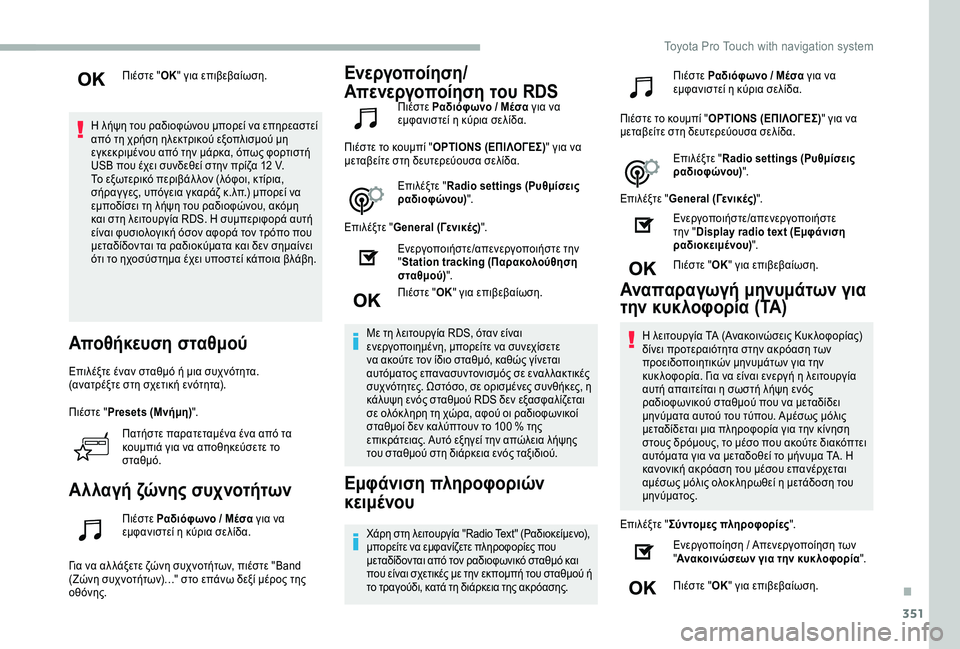
351
О О№ОӯПғП„Оө "ОҹОҡ" ОіО№Оұ ОөПҖО№ОІОөОІОұОҜПүПғО·.
О— О»О®ПҲО· П„ОҝП… ПҒОұОҙО№ОҝПҶПҺОҪОҝП… ОјПҖОҝПҒОөОҜ ОҪОұ ОөПҖО·ПҒОөОұПғП„ОөОҜ ОұПҖПҢ П„О· ПҮПҒО®ПғО· О·О»ОөОәП„ПҒО№ОәОҝПҚ ОөОҫОҝПҖО»О№ПғОјОҝПҚ ОјО· ОөОіОәОөОәПҒО№ОјОӯОҪОҝП… ОұПҖПҢ П„О·ОҪ ОјО¬ПҒОәОұ, ПҢПҖПүПӮ ПҶОҝПҒП„О№ПғП„О® USB ПҖОҝП… ОӯПҮОөО№ ПғП…ОҪОҙОөОёОөОҜ ПғП„О·ОҪ ПҖПҒОҜО¶Оұ 12 V.ОӨОҝ ОөОҫПүП„ОөПҒО№ОәПҢ ПҖОөПҒО№ОІО¬О» О»ОҝОҪ (О»ПҢПҶОҝО№, ОәП„ОҜПҒО№Оұ, ПғО®ПҒОұОі ОіОөПӮ, П…ПҖПҢОіОөО№Оұ ОіОәОұПҒО¬О¶ Оә.О»ПҖ.) ОјПҖОҝПҒОөОҜ ОҪОұ ОөОјПҖОҝОҙОҜПғОөО№ П„О· О»О®ПҲО· П„ОҝП… ПҒОұОҙО№ОҝПҶПҺОҪОҝП…, ОұОәПҢОјО· ОәОұО№ ПғП„О· О»ОөО№П„ОҝП…ПҒОіОҜОұ RDS. О— ПғП…ОјПҖОөПҒО№ПҶОҝПҒО¬ ОұП…П„О® ОөОҜОҪОұО№ ПҶП…ПғО№ОҝО»ОҝОіО№ОәО® ПҢПғОҝОҪ ОұПҶОҝПҒО¬ П„ОҝОҪ П„ПҒПҢПҖОҝ ПҖОҝП… ОјОөП„ОұОҙОҜОҙОҝОҪП„ОұО№ П„Оұ ПҒОұОҙО№ОҝОәПҚОјОұП„Оұ ОәОұО№ ОҙОөОҪ ПғО·ОјОұОҜОҪОөО№ ПҢП„О№ П„Оҝ О·ПҮОҝПғПҚПғП„О·ОјОұ ОӯПҮОөО№ П…ПҖОҝПғП„ОөОҜ ОәО¬ПҖОҝО№Оұ ОІО»О¬ОІО·.
О‘ПҖОҝОёО®ОәОөП…ПғО· ПғП„ОұОёОјОҝПҚ
О•ПҖО№О»ОӯОҫП„Оө ОӯОҪОұОҪ ПғП„ОұОёОјПҢ О® ОјО№Оұ ПғП…ПҮОҪПҢП„О·П„Оұ.(ОұОҪОұП„ПҒОӯОҫП„Оө ПғП„О· ПғПҮОөП„О№ОәО® ОөОҪПҢП„О·П„Оұ).
О О№ОӯПғП„Оө "Presets (ОңОҪО®ОјО·)".
О ОұП„О®ПғП„Оө ПҖОұПҒОұП„ОөП„ОұОјОӯОҪОұ ОӯОҪОұ ОұПҖПҢ П„Оұ ОәОҝП…ОјПҖО№О¬ ОіО№Оұ ОҪОұ ОұПҖОҝОёО·ОәОөПҚПғОөП„Оө П„Оҝ ПғП„ОұОёОјПҢ.
О‘О»О»ОұОіО® О¶ПҺОҪО·ПӮ ПғП…ПҮОҪОҝП„О®П„ПүОҪ
О О№ОӯПғП„Оө ОЎОұОҙО№ПҢПҶПүОҪОҝ / ОңОӯПғОұ ОіО№Оұ ОҪОұ ОөОјПҶОұОҪО№ПғП„ОөОҜ О· ОәПҚПҒО№Оұ ПғОөО»ОҜОҙОұ.
О“О№Оұ ОҪОұ ОұО» О»О¬ОҫОөП„Оө О¶ПҺОҪО· ПғП…ПҮОҪОҝП„О®П„ПүОҪ, ПҖО№ОӯПғП„Оө "Band (О–ПҺОҪО· ПғП…ПҮОҪОҝП„О®П„ПүОҪ)вҖҰ" ПғП„Оҝ ОөПҖО¬ОҪПү ОҙОөОҫОҜ ОјОӯПҒОҝПӮ П„О·ПӮ ОҝОёПҢОҪО·ПӮ.
О•ОҪОөПҒОіОҝПҖОҝОҜО·ПғО·/
О‘ПҖОөОҪОөПҒОіОҝПҖОҝОҜО·ПғО· П„ОҝП… RDSО О№ОӯПғП„Оө ОЎОұОҙО№ПҢПҶПүОҪОҝ / ОңОӯПғОұ ОіО№Оұ ОҪОұ ОөОјПҶОұОҪО№ПғП„ОөОҜ О· ОәПҚПҒО№Оұ ПғОөО»ОҜОҙОұ.
О О№ОӯПғП„Оө П„Оҝ ОәОҝП…ОјПҖОҜ "OPTIONS (О•О ОҷОӣОҹО“О•ОЈ)" ОіО№Оұ ОҪОұ ОјОөП„ОұОІОөОҜП„Оө ПғП„О· ОҙОөП…П„ОөПҒОөПҚОҝП…ПғОұ ПғОөО»ОҜОҙОұ.
О•ПҖО№О»ОӯОҫП„Оө "Radio settings (ОЎП…ОёОјОҜПғОөО№ПӮ ПҒОұОҙО№ОҝПҶПҺОҪОҝП…)".
О•ПҖО№О»ОӯОҫП„Оө "General (О“ОөОҪО№ОәОӯПӮ)".
О•ОҪОөПҒОіОҝПҖОҝО№О®ПғП„Оө/ОұПҖОөОҪОөПҒОіОҝПҖОҝО№О®ПғП„Оө П„О·ОҪ "Station tracking (О ОұПҒОұОәОҝО»ОҝПҚОёО·ПғО· ПғП„ОұОёОјОҝПҚ)".
О О№ОӯПғП„Оө "ОҹОҡ" ОіО№Оұ ОөПҖО№ОІОөОІОұОҜПүПғО·.
ОңОө П„О· О»ОөО№П„ОҝП…ПҒОіОҜОұ RDS, ПҢП„ОұОҪ ОөОҜОҪОұО№ ОөОҪОөПҒОіОҝПҖОҝО№О·ОјОӯОҪО·, ОјПҖОҝПҒОөОҜП„Оө ОҪОұ ПғП…ОҪОөПҮОҜПғОөП„Оө ОҪОұ ОұОәОҝПҚП„Оө П„ОҝОҪ ОҜОҙО№Оҝ ПғП„ОұОёОјПҢ, ОәОұОёПҺПӮ ОіОҜОҪОөП„ОұО№ ОұП…П„ПҢОјОұП„ОҝПӮ ОөПҖОұОҪОұПғП…ОҪП„ОҝОҪО№ПғОјПҢПӮ ПғОө ОөОҪОұО» О»ОұОәП„О№ОәОӯПӮ ПғП…ПҮОҪПҢП„О·П„ОөПӮ. О©ПғП„ПҢПғОҝ, ПғОө ОҝПҒО№ПғОјОӯОҪОөПӮ ПғП…ОҪОёО®ОәОөПӮ, О· ОәО¬О»П…ПҲО· ОөОҪПҢПӮ ПғП„ОұОёОјОҝПҚ RDS ОҙОөОҪ ОөОҫОұПғПҶОұО»ОҜО¶ОөП„ОұО№ ПғОө ОҝО»ПҢОә О»О·ПҒО· П„О· ПҮПҺПҒОұ, ОұПҶОҝПҚ ОҝО№ ПҒОұОҙО№ОҝПҶПүОҪО№ОәОҝОҜ ПғП„ОұОёОјОҝОҜ ОҙОөОҪ ОәОұО»ПҚПҖП„ОҝП…ОҪ П„Оҝ 100 % П„О·ПӮ ОөПҖО№ОәПҒО¬П„ОөО№ОұПӮ. О‘П…П„ПҢ ОөОҫО·ОіОөОҜ П„О·ОҪ ОұПҖПҺО»ОөО№Оұ О»О®ПҲО·ПӮ П„ОҝП… ПғП„ОұОёОјОҝПҚ ПғП„О· ОҙО№О¬ПҒОәОөО№Оұ ОөОҪПҢПӮ П„ОұОҫО№ОҙО№ОҝПҚ.
О•ОјПҶО¬ОҪО№ПғО· ПҖО»О·ПҒОҝПҶОҝПҒО№ПҺОҪ
ОәОөО№ОјОӯОҪОҝП…
О§О¬ПҒО· ПғП„О· О»ОөО№П„ОҝП…ПҒОіОҜОұ "Radio Text" (ОЎОұОҙО№ОҝОәОөОҜОјОөОҪОҝ), ОјПҖОҝПҒОөОҜП„Оө ОҪОұ ОөОјПҶОұОҪОҜО¶ОөП„Оө ПҖО»О·ПҒОҝПҶОҝПҒОҜОөПӮ ПҖОҝП… ОјОөП„ОұОҙОҜОҙОҝОҪП„ОұО№ ОұПҖПҢ П„ОҝОҪ ПҒОұОҙО№ОҝПҶПүОҪО№ОәПҢ ПғП„ОұОёОјПҢ ОәОұО№ ПҖОҝП… ОөОҜОҪОұО№ ПғПҮОөП„О№ОәОӯПӮ ОјОө П„О·ОҪ ОөОәПҖОҝОјПҖО® П„ОҝП… ПғП„ОұОёОјОҝПҚ О® П„Оҝ П„ПҒОұОіОҝПҚОҙО№, ОәОұП„О¬ П„О· ОҙО№О¬ПҒОәОөО№Оұ П„О·ПӮ ОұОәПҒПҢОұПғО·ПӮ.
О О№ОӯПғП„Оө ОЎОұОҙО№ПҢПҶПүОҪОҝ / ОңОӯПғОұ ОіО№Оұ ОҪОұ ОөОјПҶОұОҪО№ПғП„ОөОҜ О· ОәПҚПҒО№Оұ ПғОөО»ОҜОҙОұ.
О О№ОӯПғП„Оө П„Оҝ ОәОҝП…ОјПҖОҜ "OPTIONS (О•О ОҷОӣОҹО“О•ОЈ)" ОіО№Оұ ОҪОұ ОјОөП„ОұОІОөОҜП„Оө ПғП„О· ОҙОөП…П„ОөПҒОөПҚОҝП…ПғОұ ПғОөО»ОҜОҙОұ.
О•ПҖО№О»ОӯОҫП„Оө "Radio settings (ОЎП…ОёОјОҜПғОөО№ПӮ ПҒОұОҙО№ОҝПҶПҺОҪОҝП…)".
О•ПҖО№О»ОӯОҫП„Оө "General (О“ОөОҪО№ОәОӯПӮ)".
О•ОҪОөПҒОіОҝПҖОҝО№О®ПғП„Оө/ОұПҖОөОҪОөПҒОіОҝПҖОҝО№О®ПғП„Оө П„О·ОҪ "Display radio text (О•ОјПҶО¬ОҪО№ПғО· ПҒОұОҙО№ОҝОәОөО№ОјОӯОҪОҝП…)".
О О№ОӯПғП„Оө "ОҹОҡ" ОіО№Оұ ОөПҖО№ОІОөОІОұОҜПүПғО·.
О‘ОҪОұПҖОұПҒОұОіПүОіО® ОјО·ОҪП…ОјО¬П„ПүОҪ ОіО№Оұ
П„О·ОҪ ОәП…ОәО»ОҝПҶОҝПҒОҜОұ (TA)
О— О»ОөО№П„ОҝП…ПҒОіОҜОұ ОӨО‘ (О‘ОҪОұОәОҝО№ОҪПҺПғОөО№ПӮ ОҡП…Оә О»ОҝПҶОҝПҒОҜОұПӮ) ОҙОҜОҪОөО№ ПҖПҒОҝП„ОөПҒОұО№ПҢП„О·П„Оұ ПғП„О·ОҪ ОұОәПҒПҢОұПғО· П„ПүОҪ ПҖПҒОҝОөО№ОҙОҝПҖОҝО№О·П„О№ОәПҺОҪ ОјО·ОҪП…ОјО¬П„ПүОҪ ОіО№Оұ П„О·ОҪ ОәП…Оә О»ОҝПҶОҝПҒОҜОұ. О“О№Оұ ОҪОұ ОөОҜОҪОұО№ ОөОҪОөПҒОіО® О· О»ОөО№П„ОҝП…ПҒОіОҜОұ ОұП…П„О® ОұПҖОұО№П„ОөОҜП„ОұО№ О· ПғПүПғП„О® О»О®ПҲО· ОөОҪПҢПӮ ПҒОұОҙО№ОҝПҶПүОҪО№ОәОҝПҚ ПғП„ОұОёОјОҝПҚ ПҖОҝП… ОҪОұ ОјОөП„ОұОҙОҜОҙОөО№ ОјО·ОҪПҚОјОұП„Оұ ОұП…П„ОҝПҚ П„ОҝП… П„ПҚПҖОҝП…. О‘ОјОӯПғПүПӮ ОјПҢО»О№ПӮ ОјОөП„ОұОҙОҜОҙОөП„ОұО№ ОјО№Оұ ПҖО»О·ПҒОҝПҶОҝПҒОҜОұ ОіО№Оұ П„О·ОҪ ОәОҜОҪО·ПғО· ПғП„ОҝП…ПӮ ОҙПҒПҢОјОҝП…ПӮ, П„Оҝ ОјОӯПғОҝ ПҖОҝП… ОұОәОҝПҚП„Оө ОҙО№ОұОәПҢПҖП„ОөО№ ОұП…П„ПҢОјОұП„Оұ ОіО№Оұ ОҪОұ ОјОөП„ОұОҙОҝОёОөОҜ П„Оҝ ОјО®ОҪП…ОјОұ ОӨО‘. О— ОәОұОҪОҝОҪО№ОәО® ОұОәПҒПҢОұПғО· П„ОҝП… ОјОӯПғОҝП… ОөПҖОұОҪОӯПҒПҮОөП„ОұО№ ОұОјОӯПғПүПӮ ОјПҢО»О№ПӮ ОҝО»ОҝОә О»О·ПҒПүОёОөОҜ О· ОјОөП„О¬ОҙОҝПғО· П„ОҝП… ОјО·ОҪПҚОјОұП„ОҝПӮ.
О•ПҖО№О»ОӯОҫП„Оө "ОЈПҚОҪП„ОҝОјОөПӮ ПҖО»О·ПҒОҝПҶОҝПҒОҜОөПӮ".
О•ОҪОөПҒОіОҝПҖОҝОҜО·ПғО· / О‘ПҖОөОҪОөПҒОіОҝПҖОҝОҜО·ПғО· П„ПүОҪ "О‘ОҪОұОәОҝО№ОҪПҺПғОөПүОҪ ОіО№Оұ П„О·ОҪ ОәП…Оә О»ОҝПҶОҝПҒОҜОұ".
О О№ОӯПғП„Оө "ОҹОҡ" ОіО№Оұ ОөПҖО№ОІОөОІОұОҜПүПғО·.
.
Toyota Pro Touch with navigation system